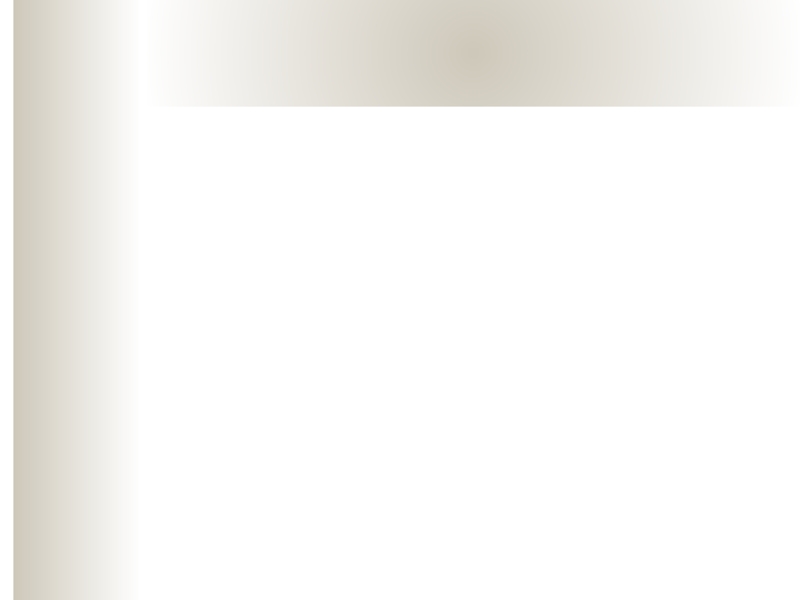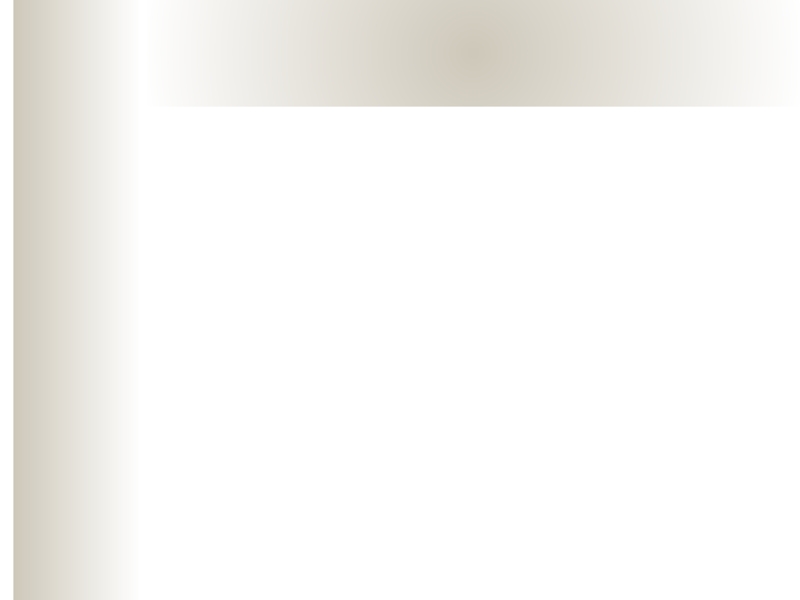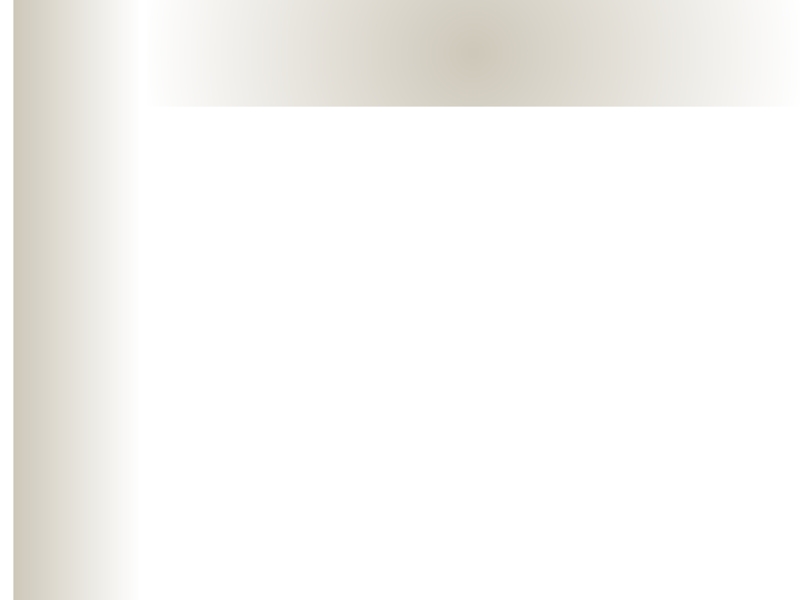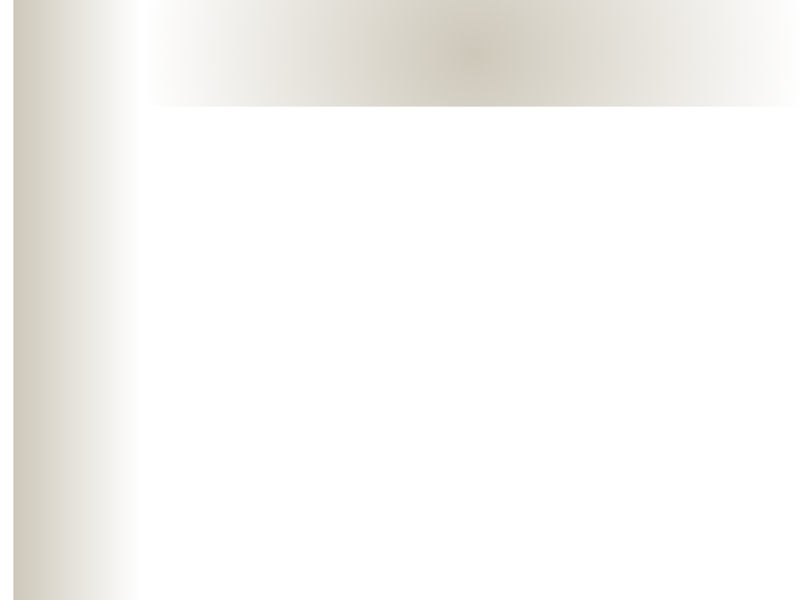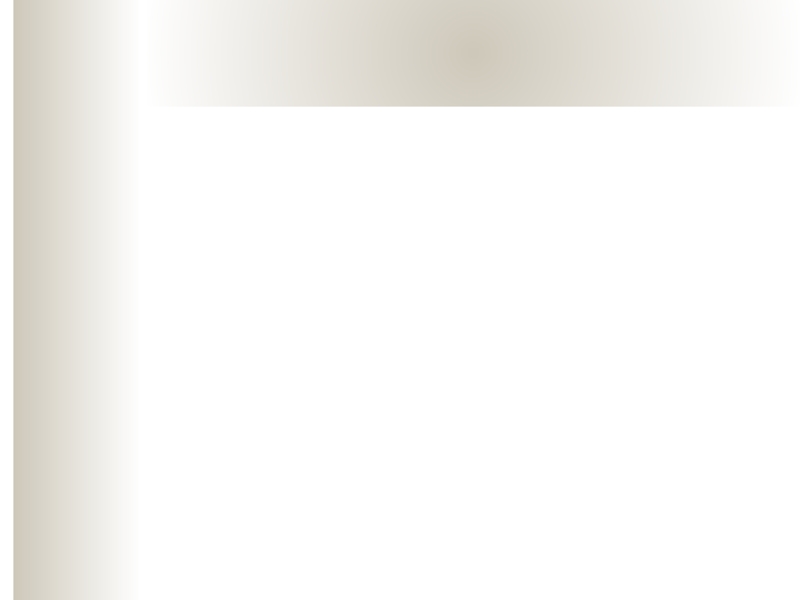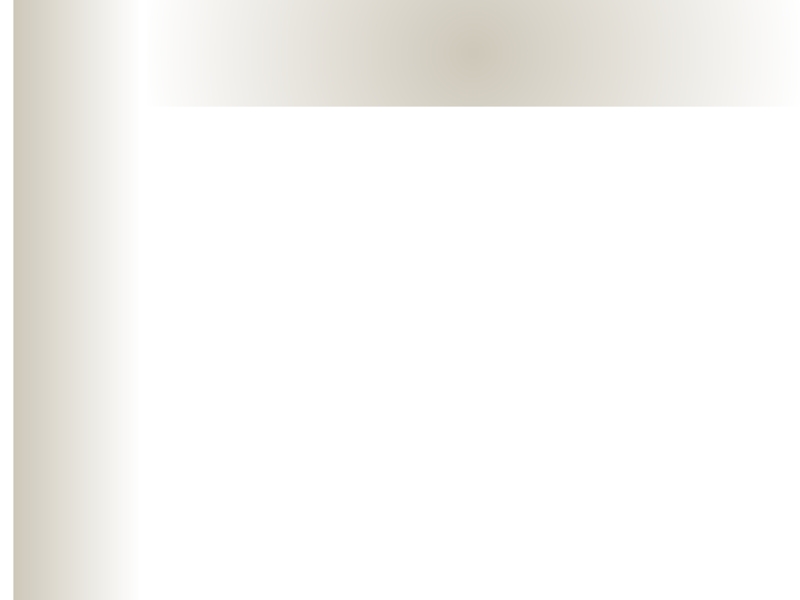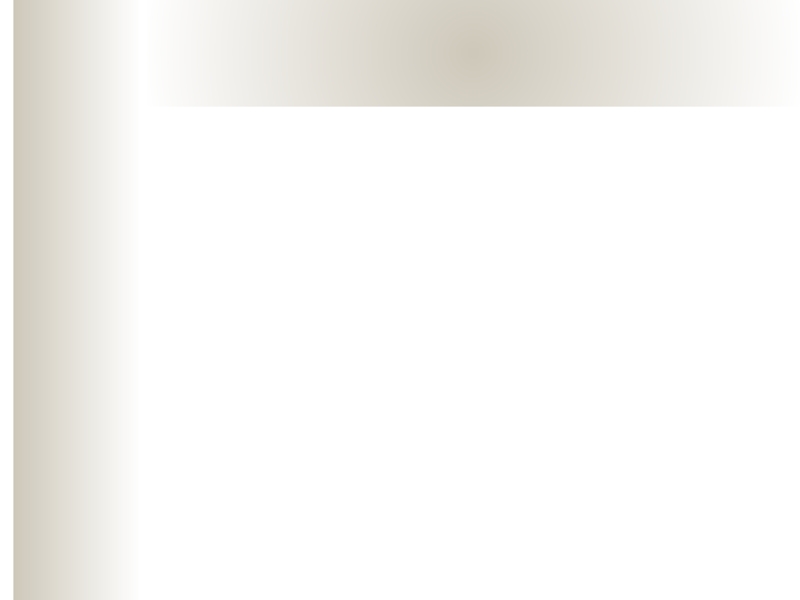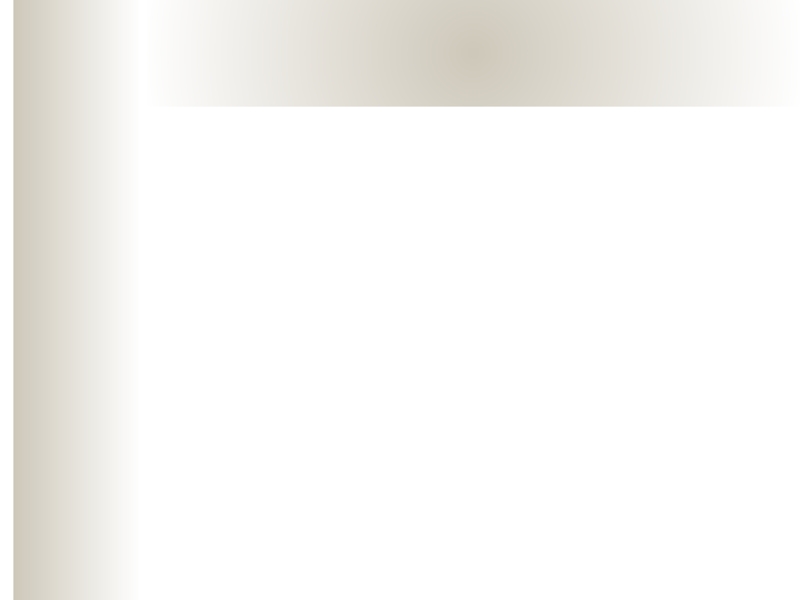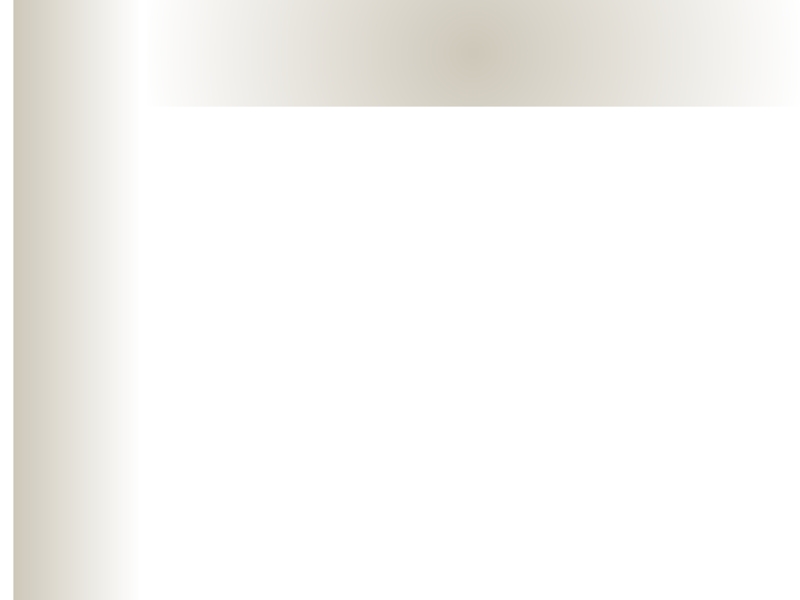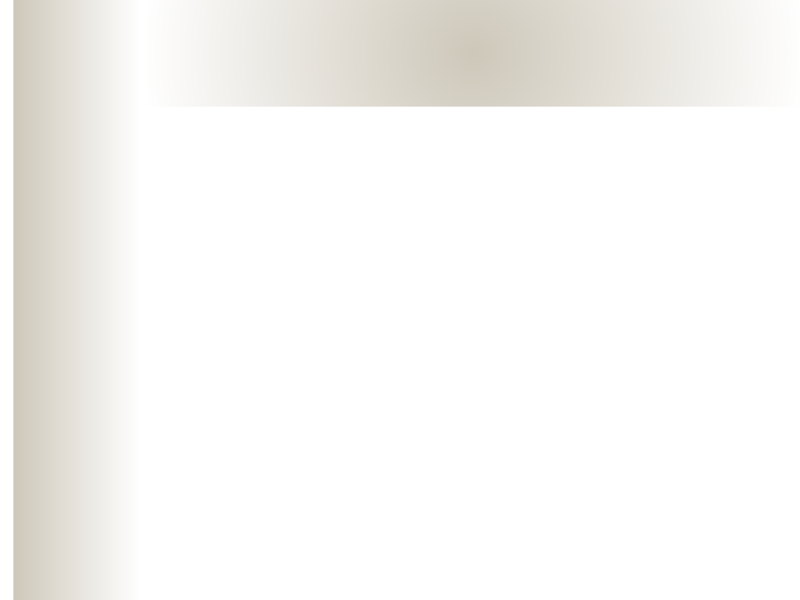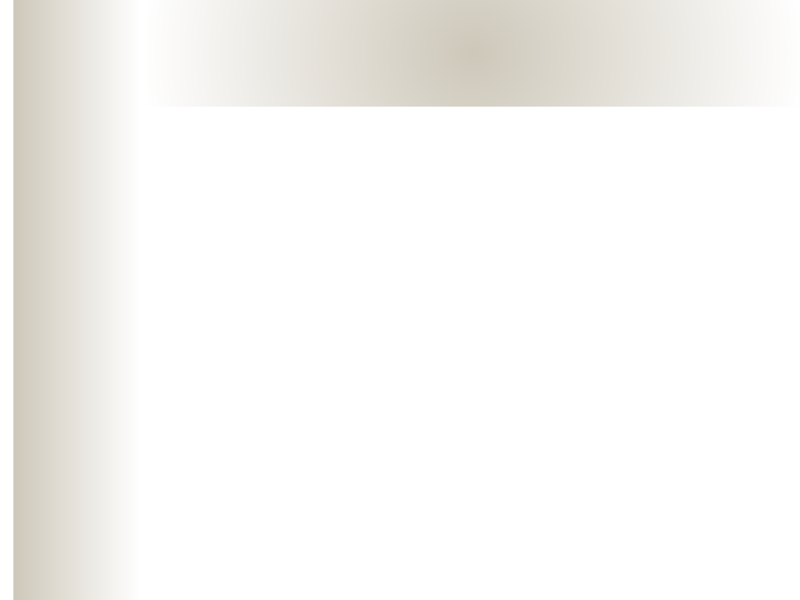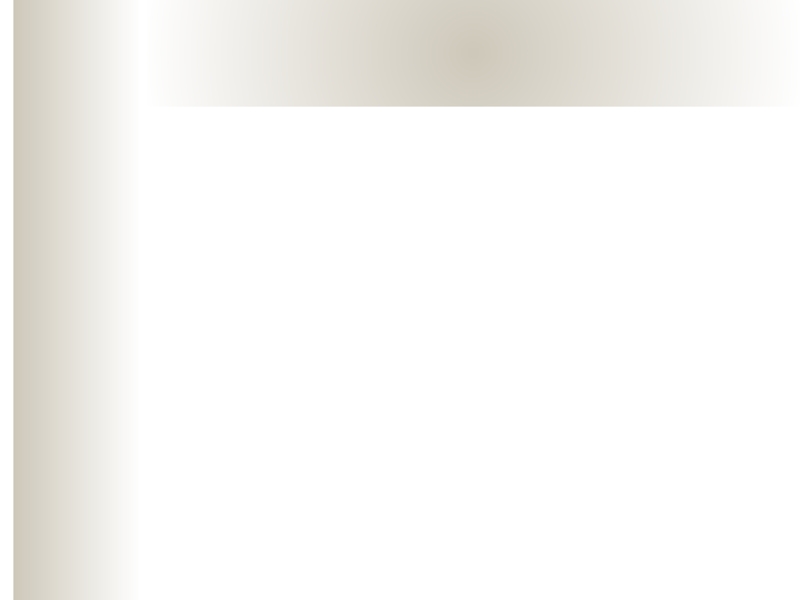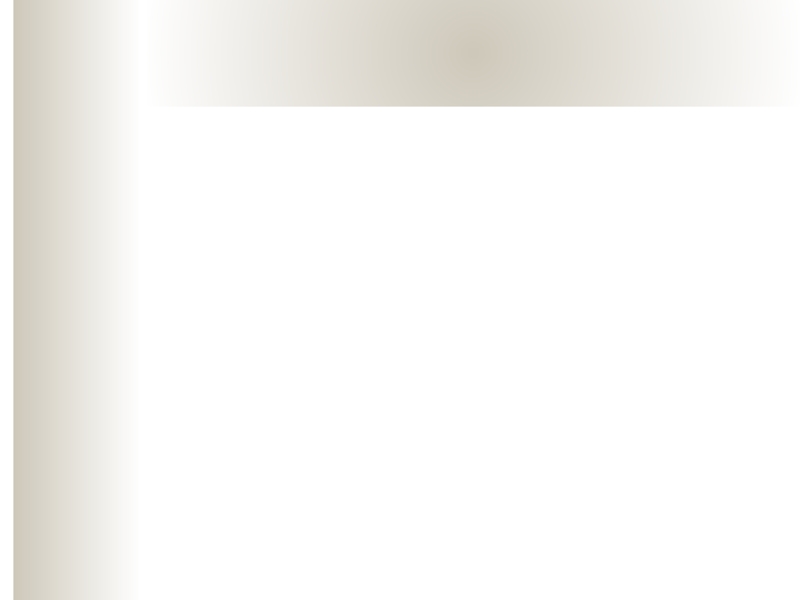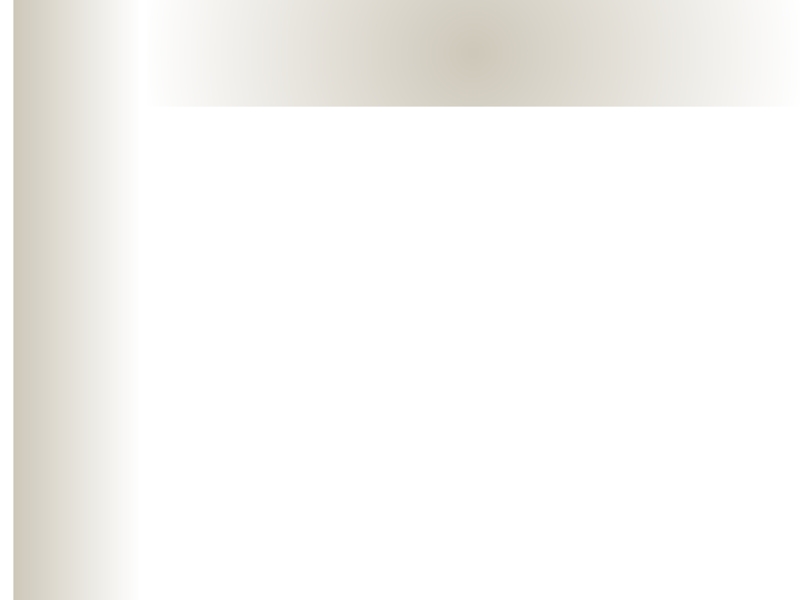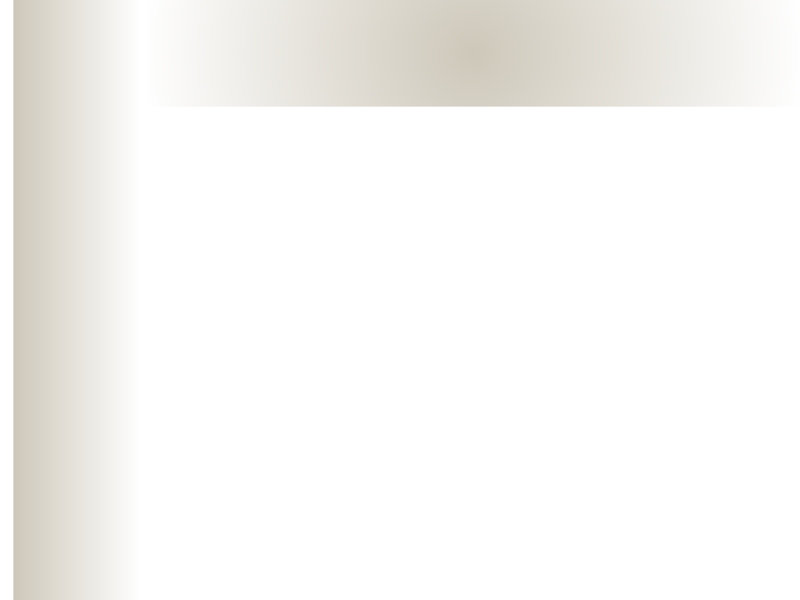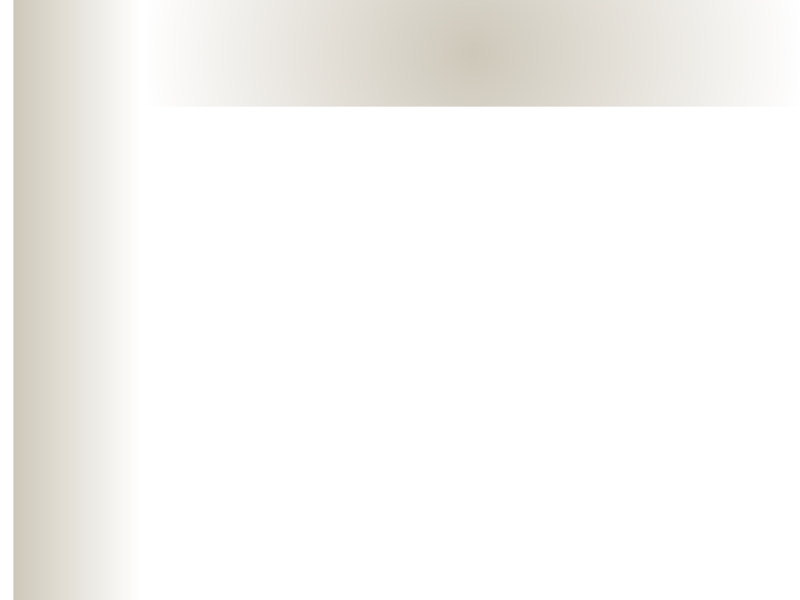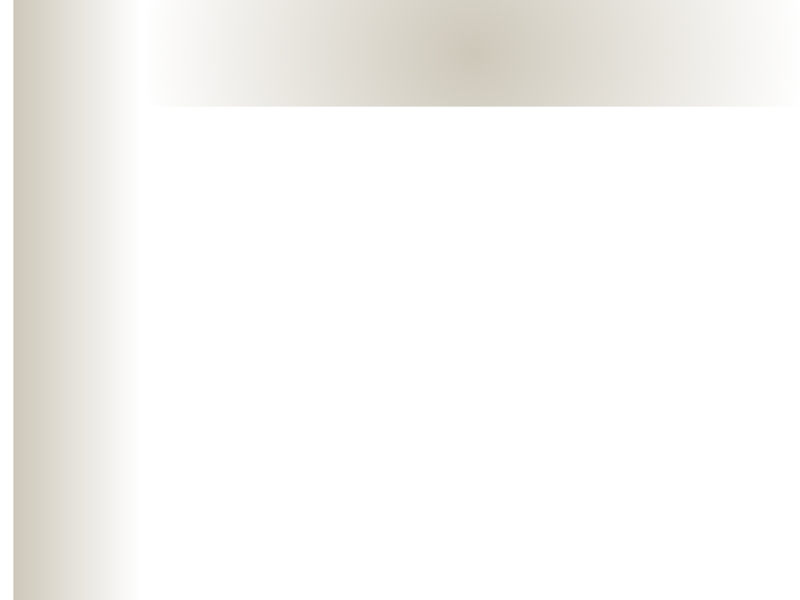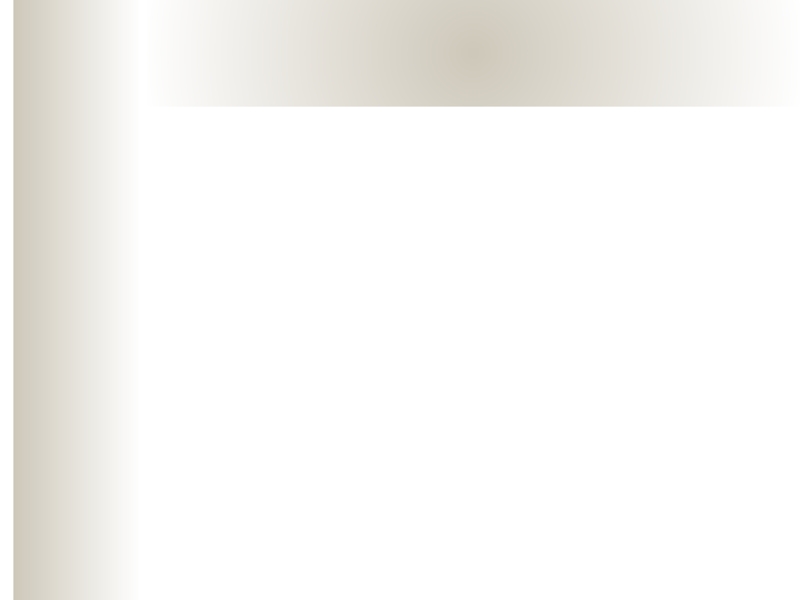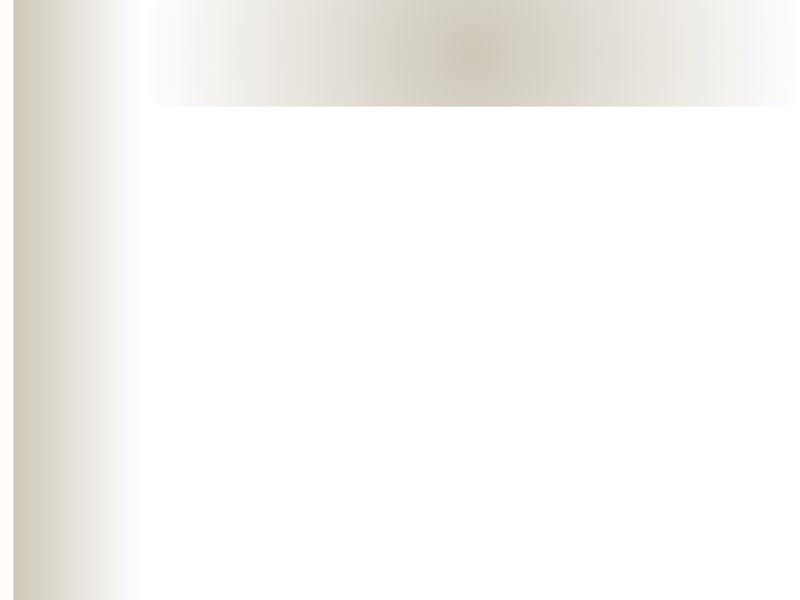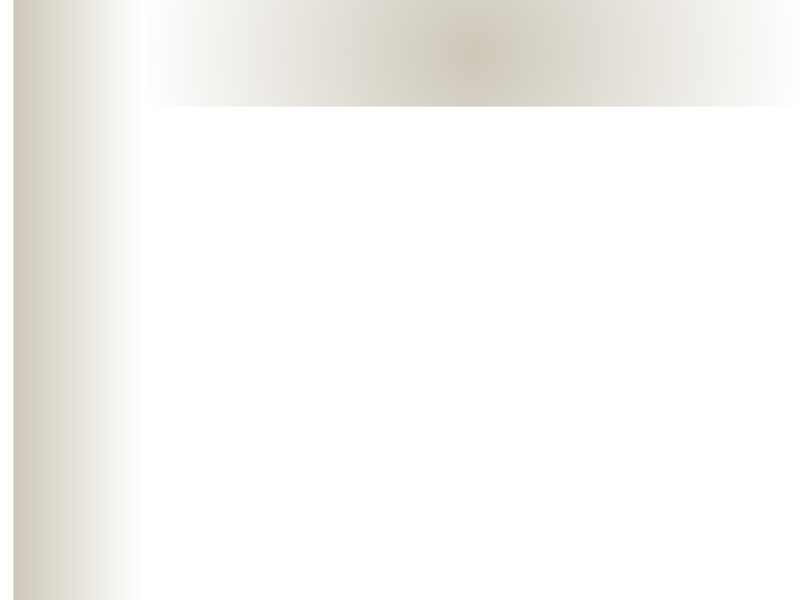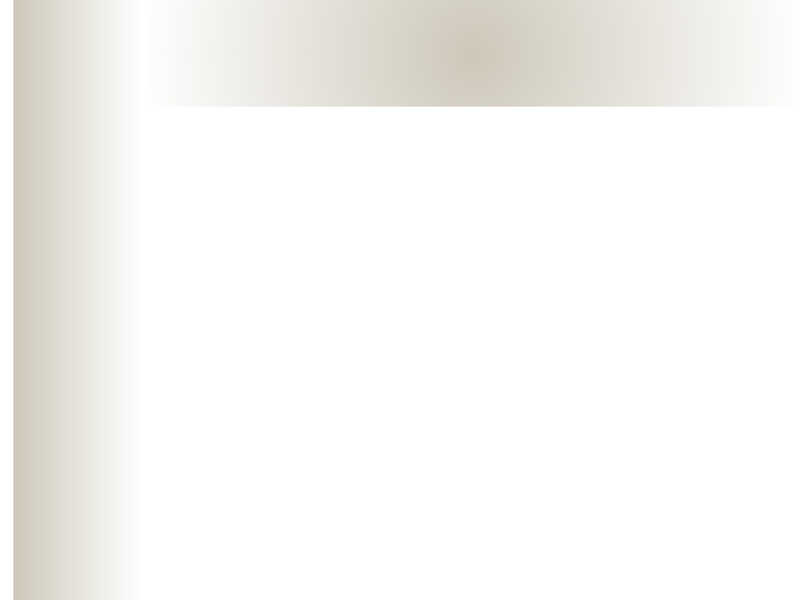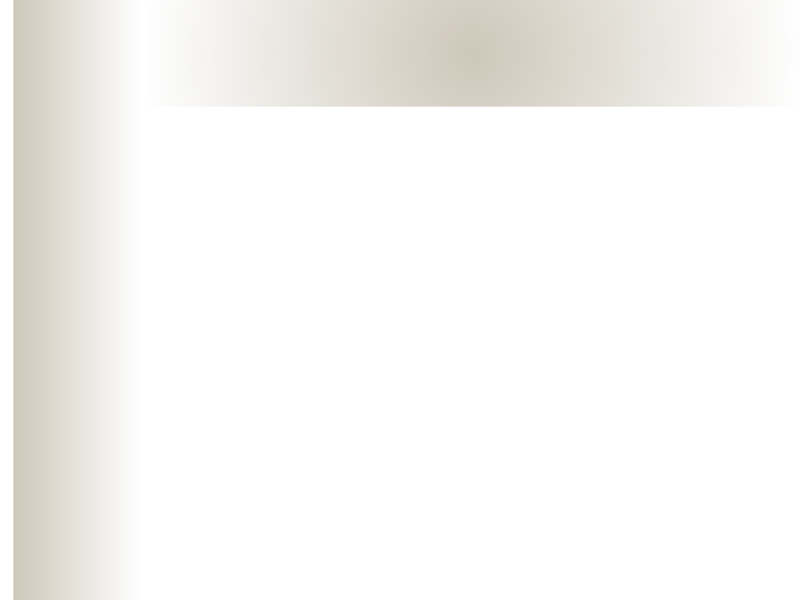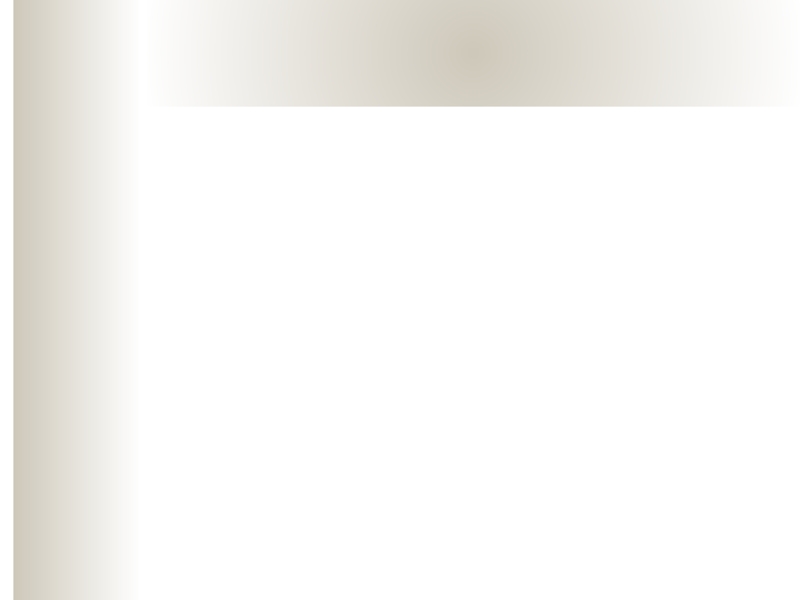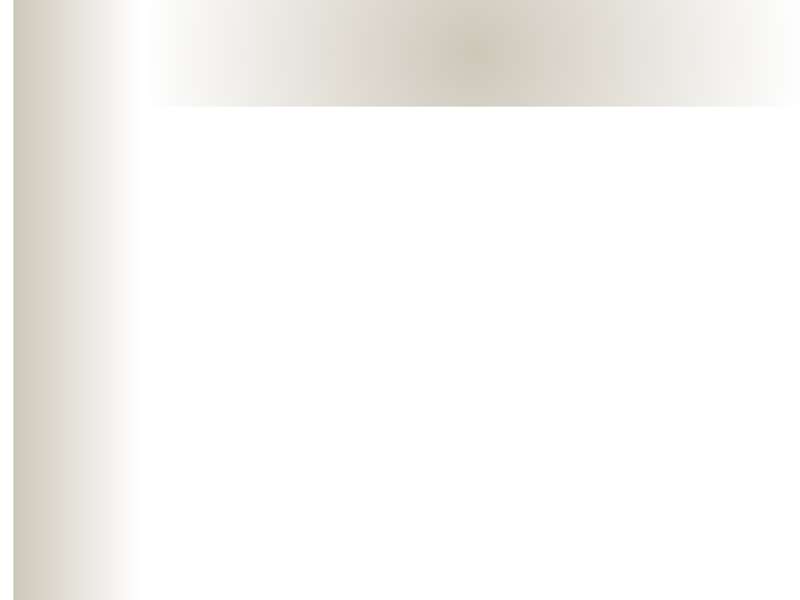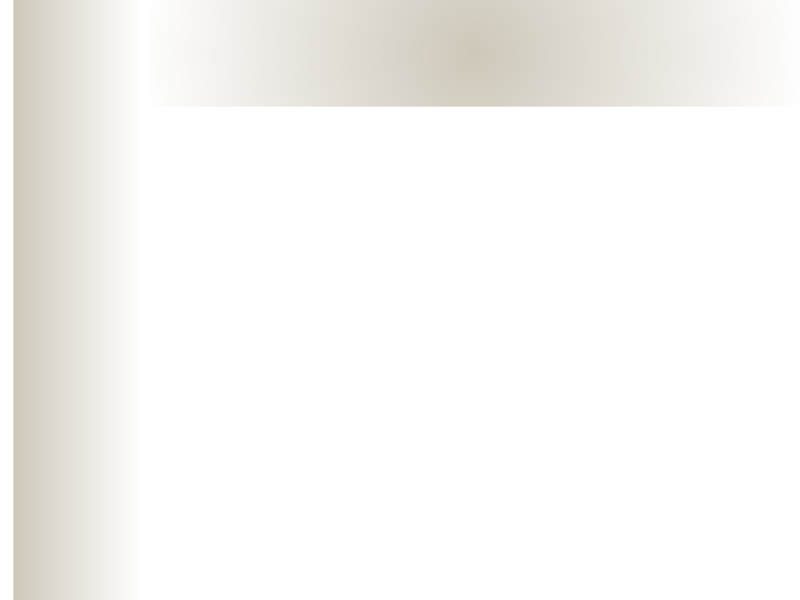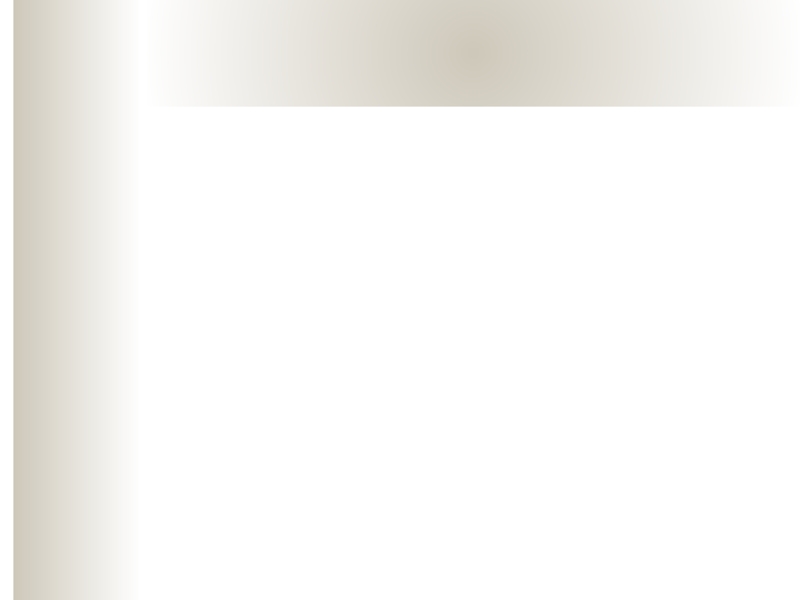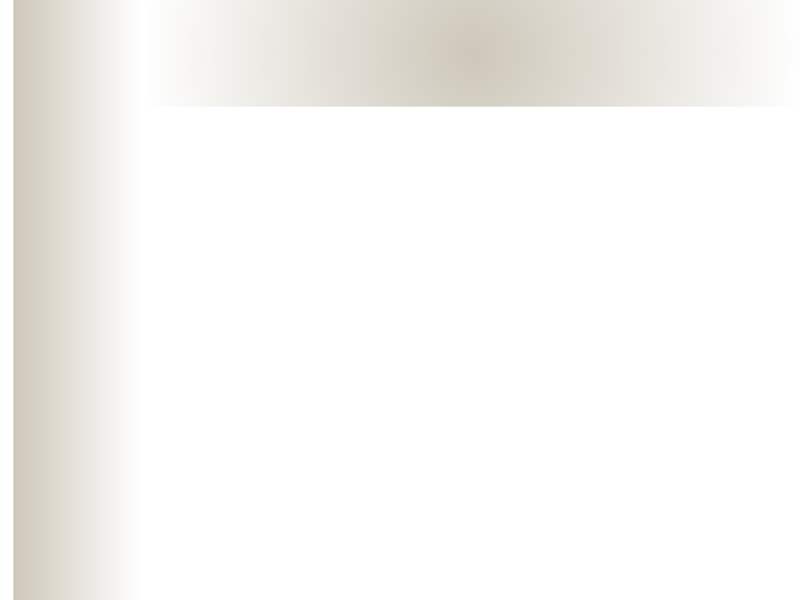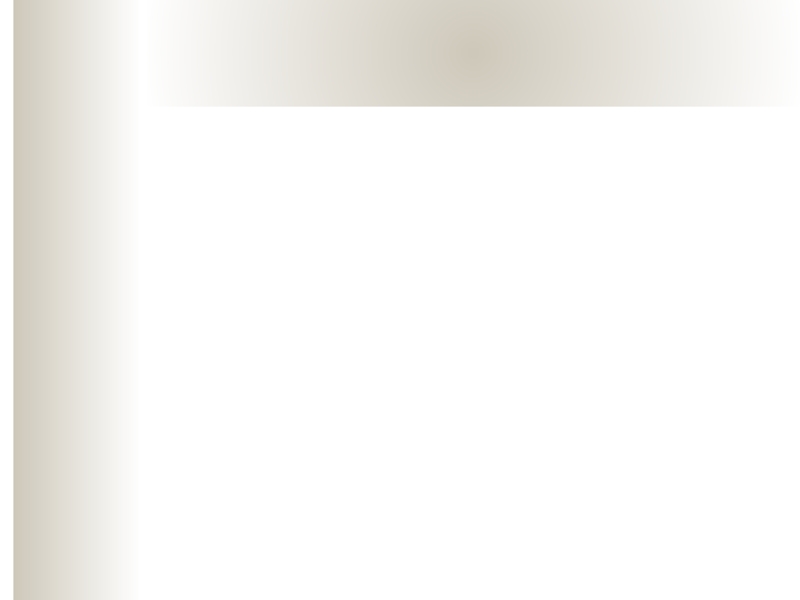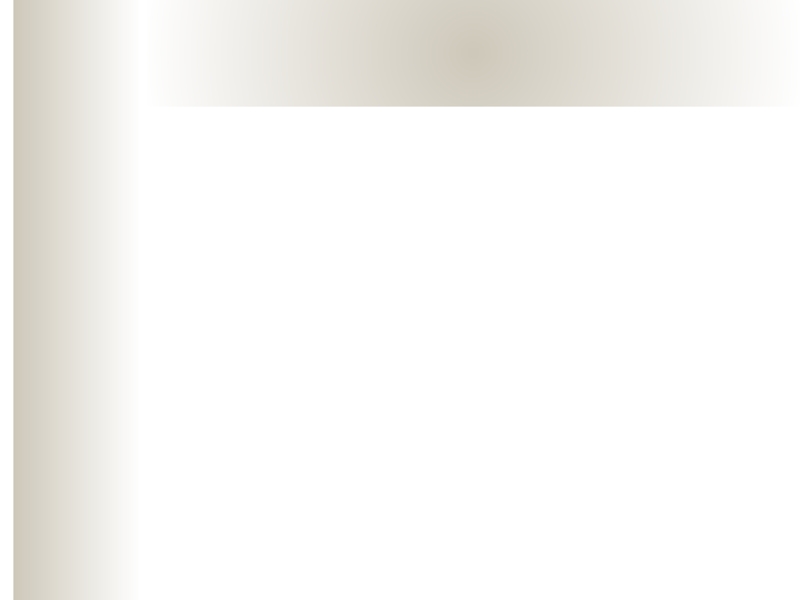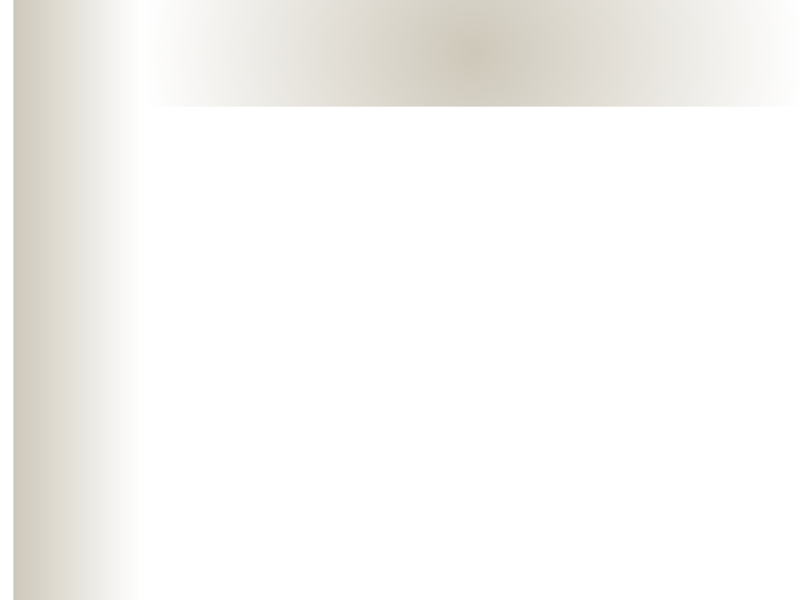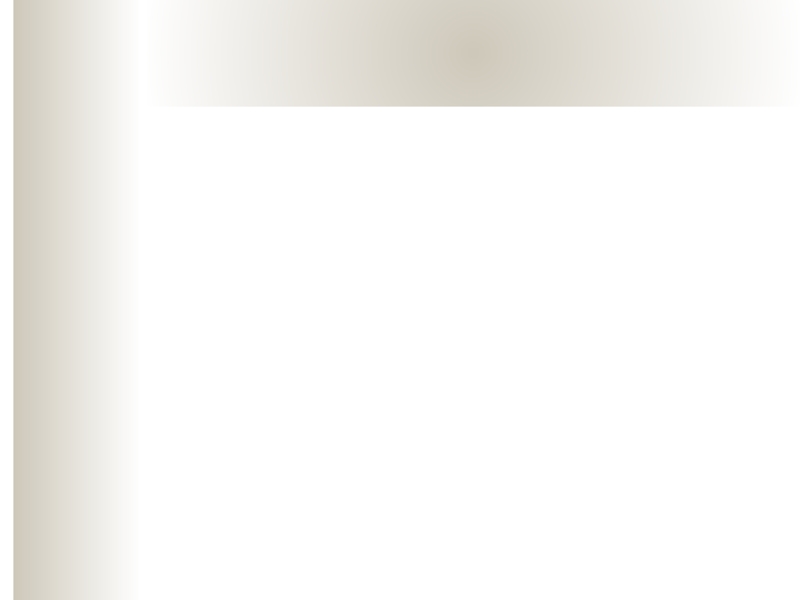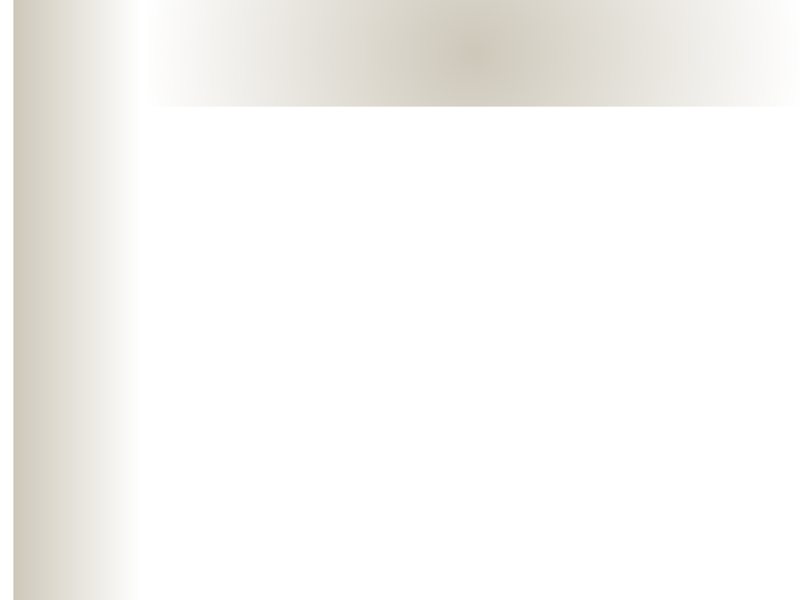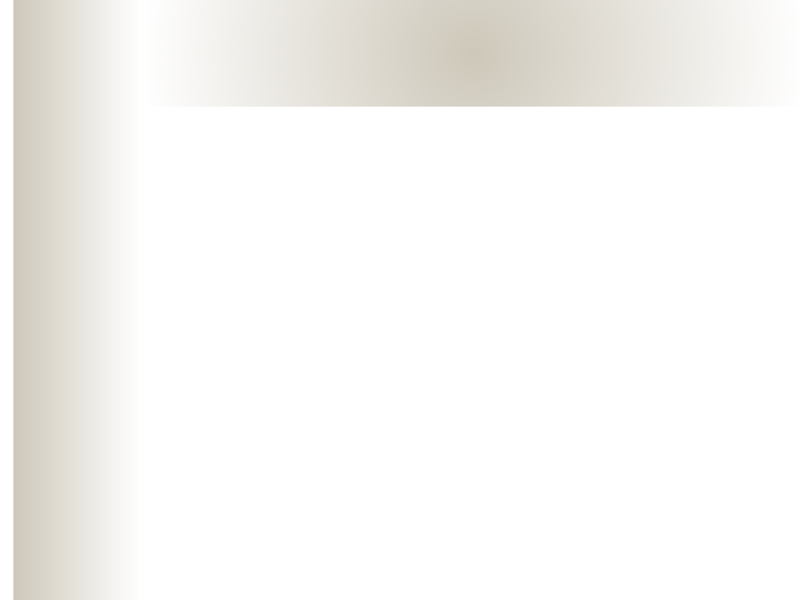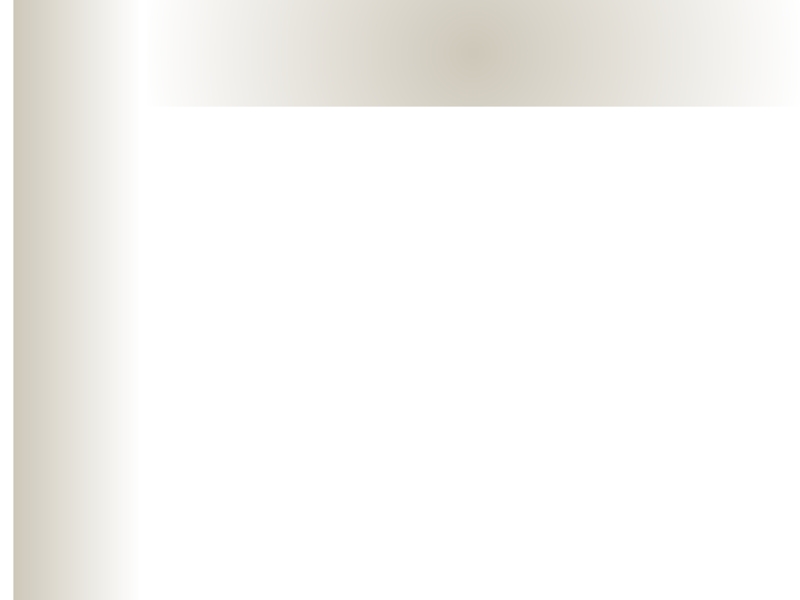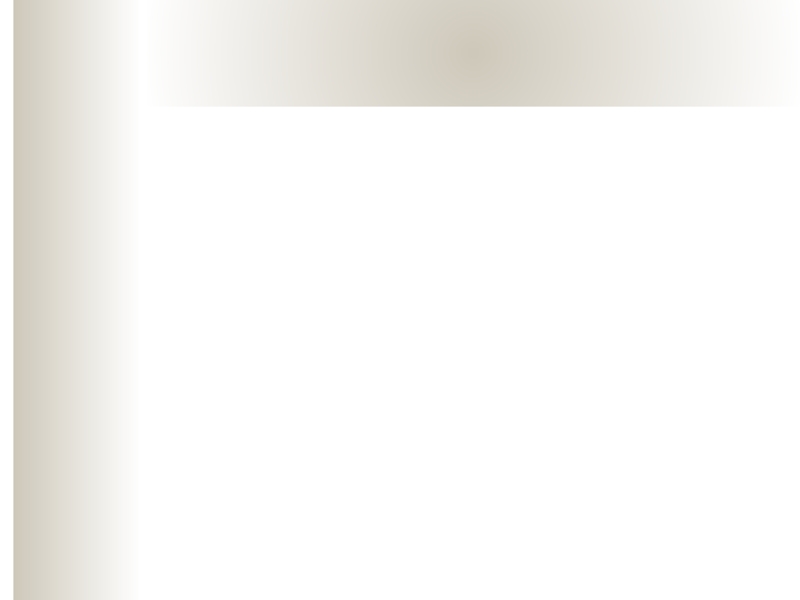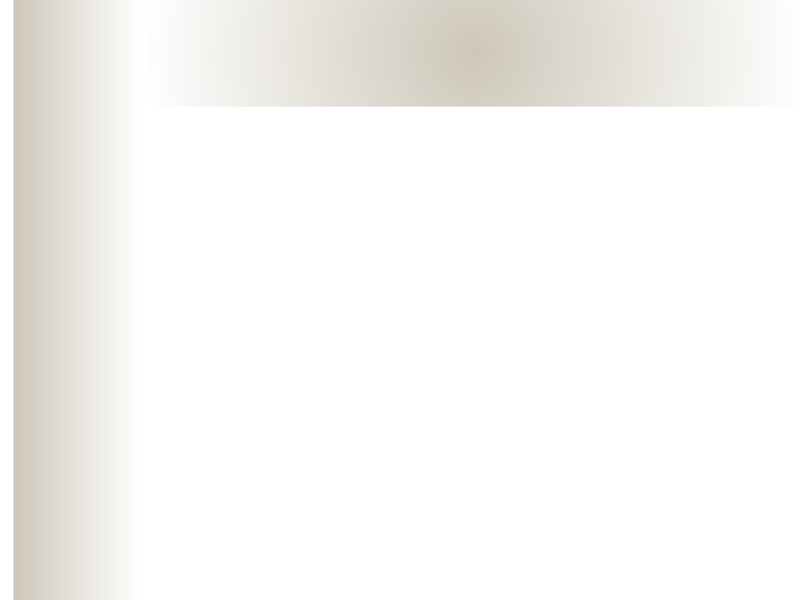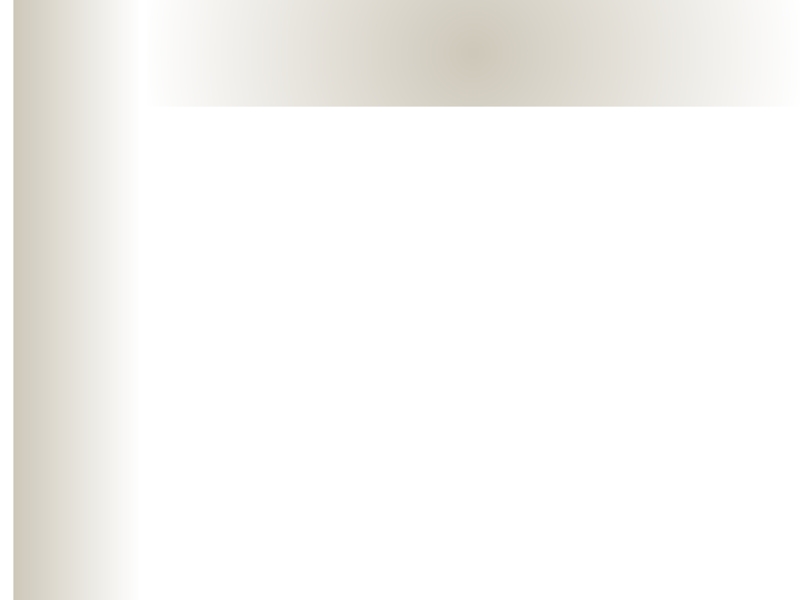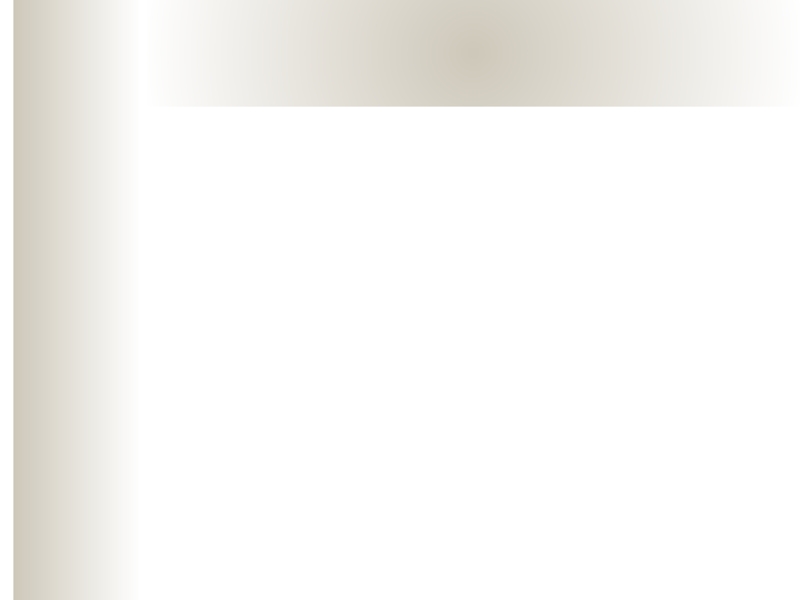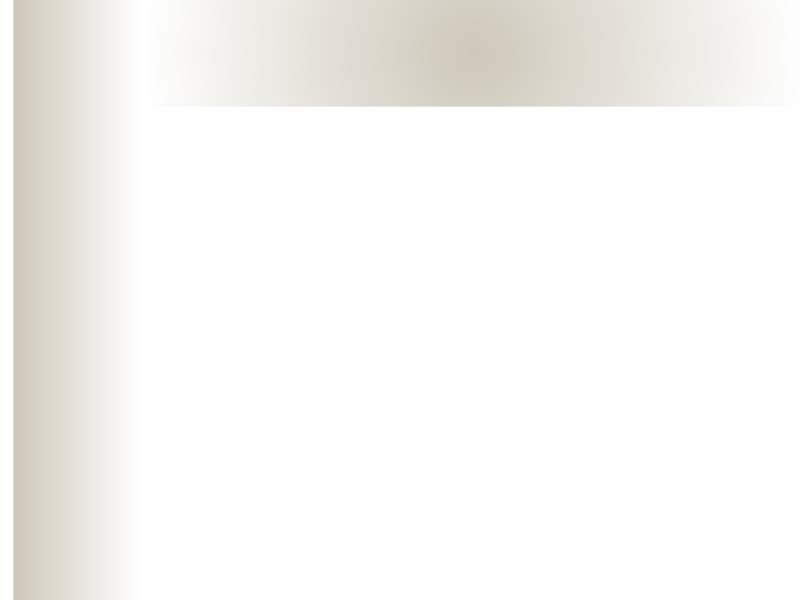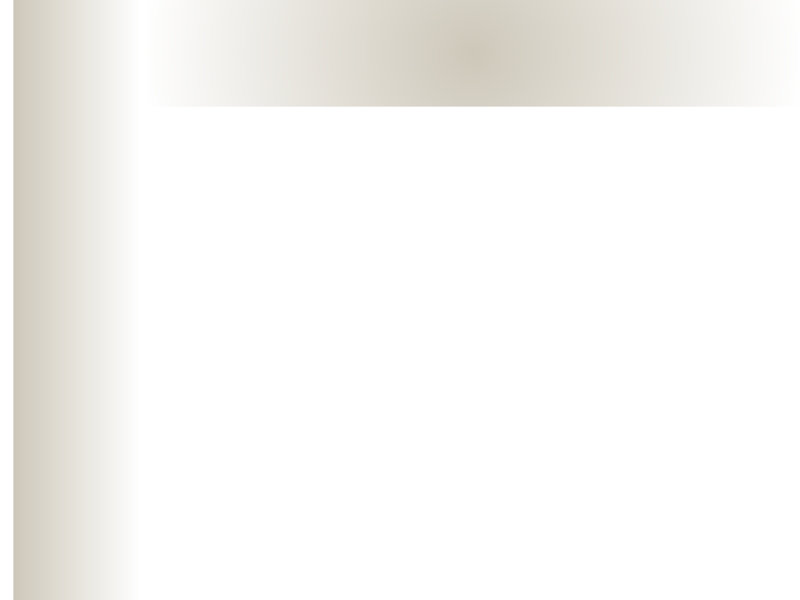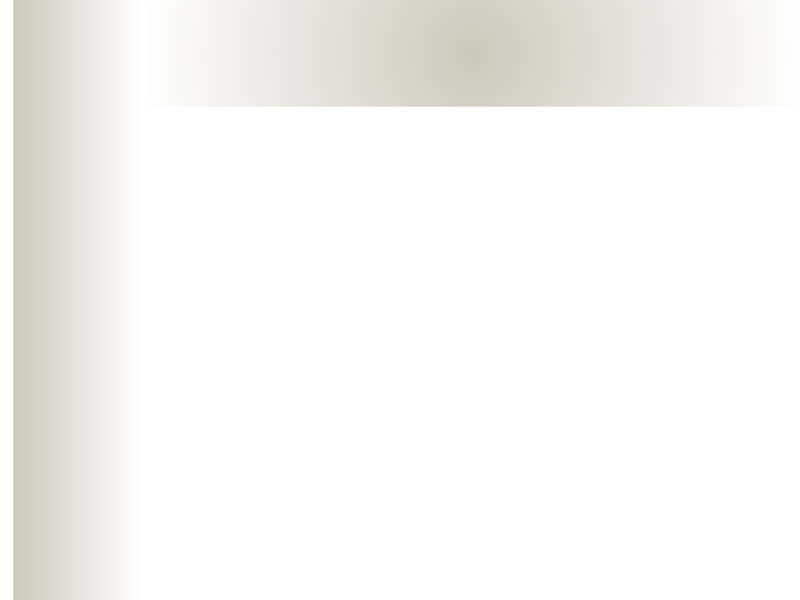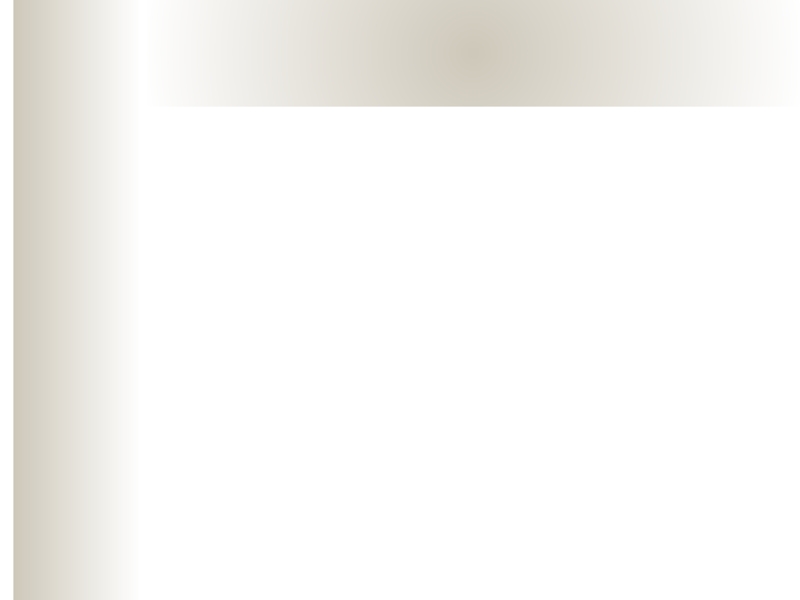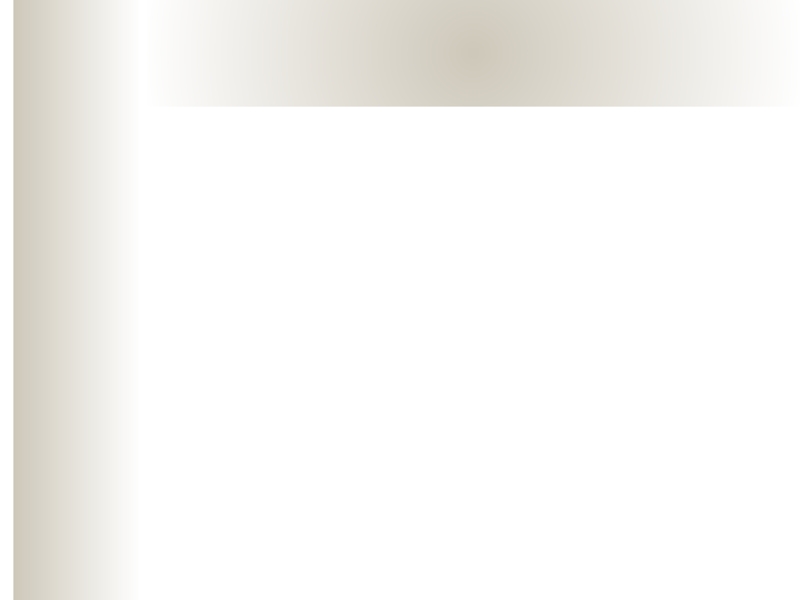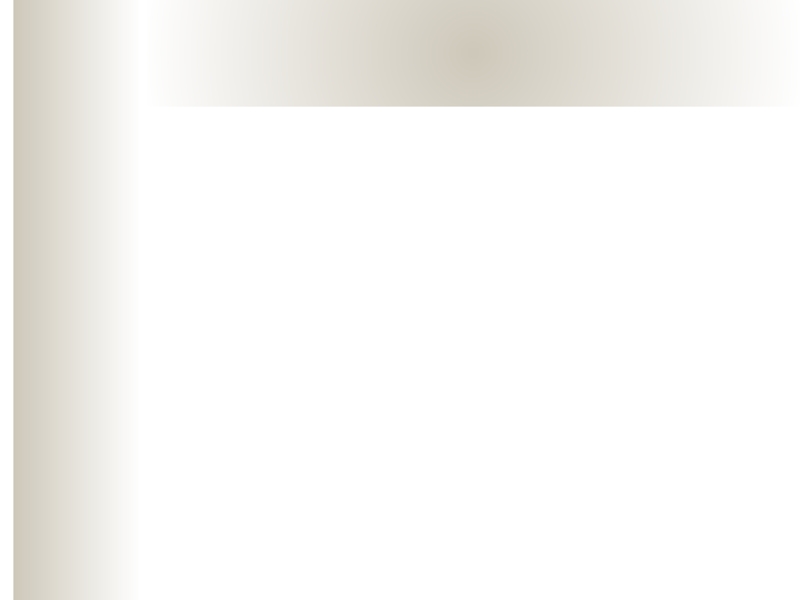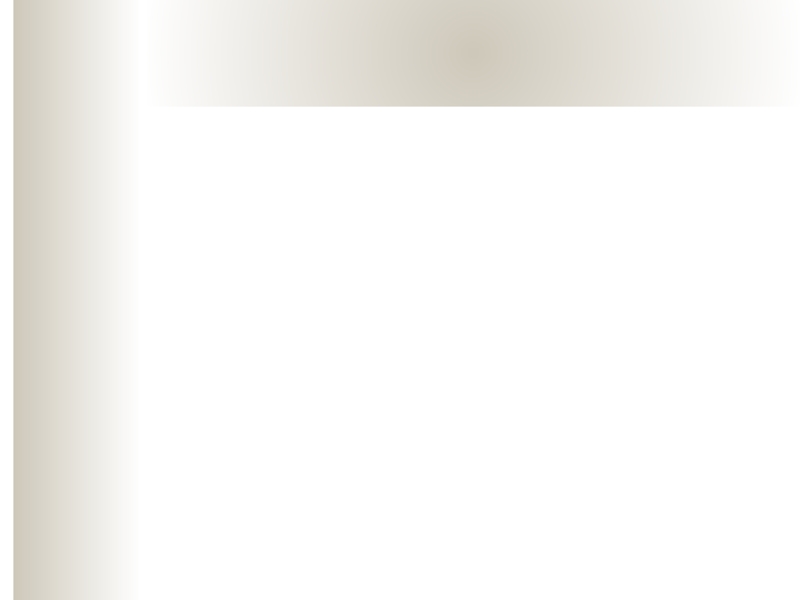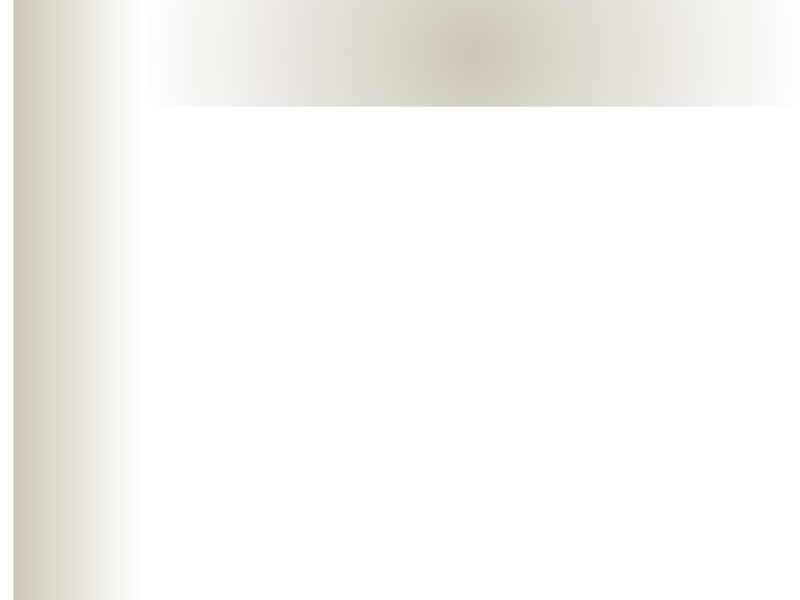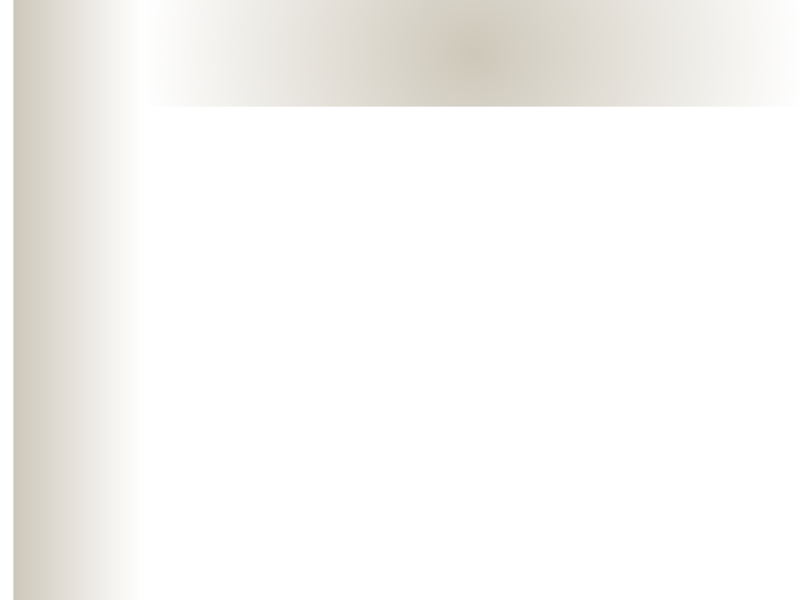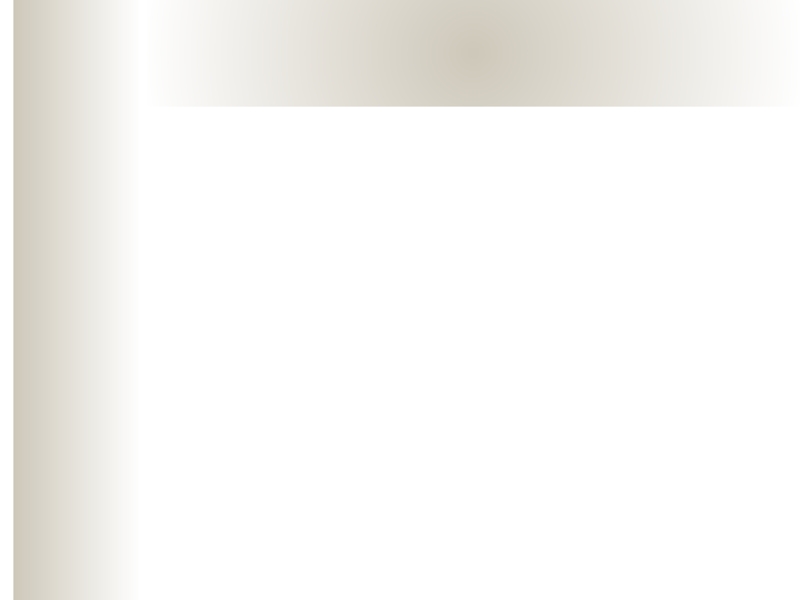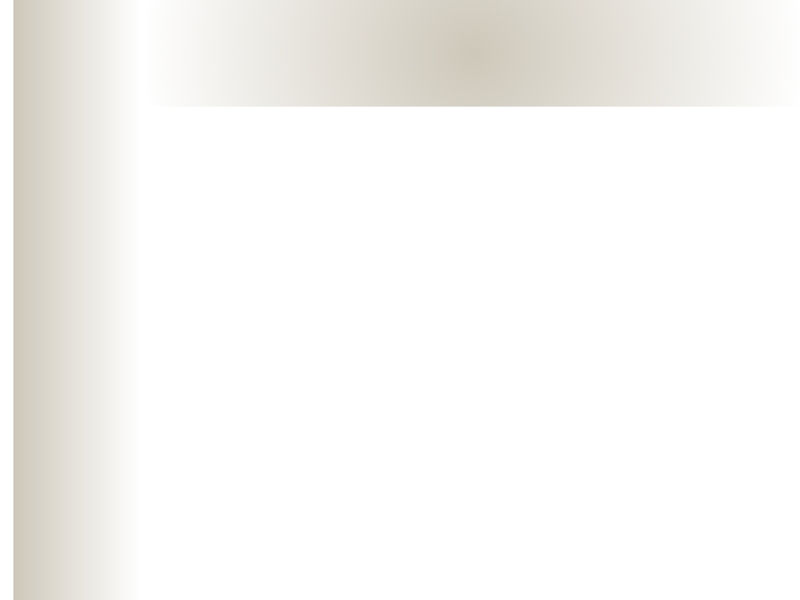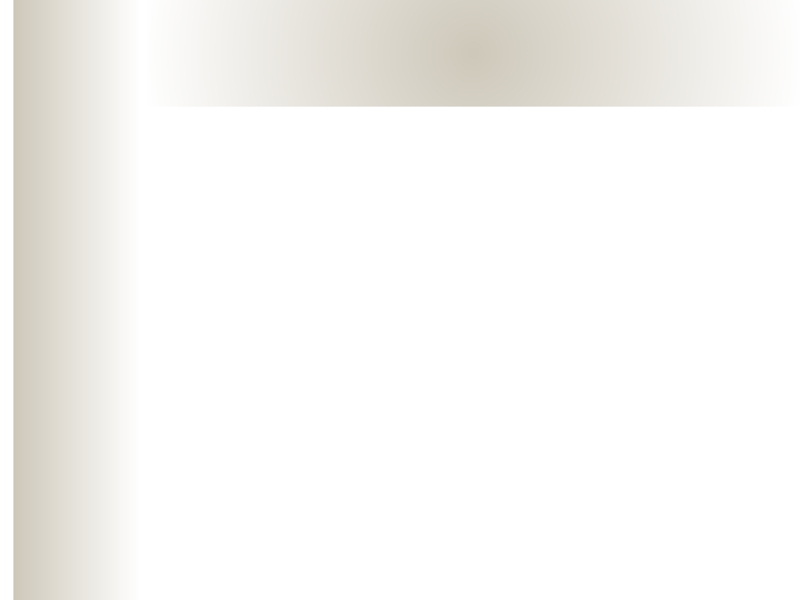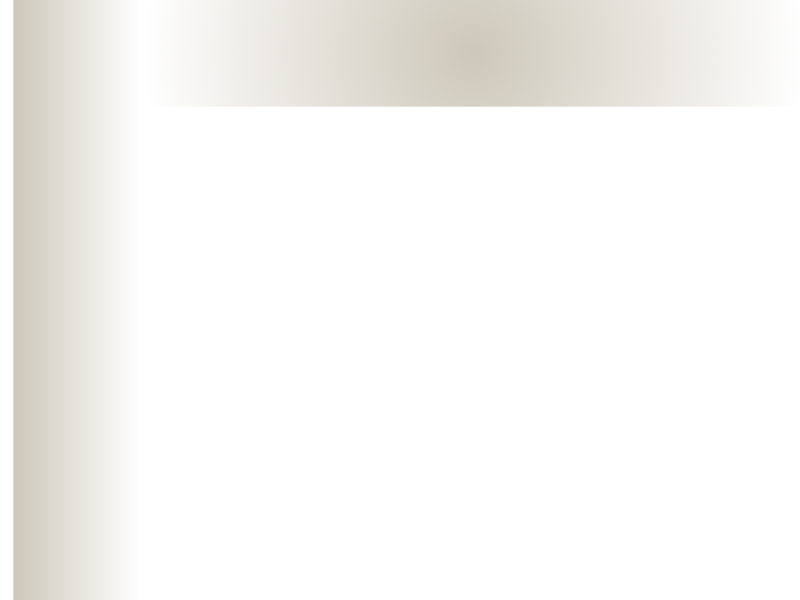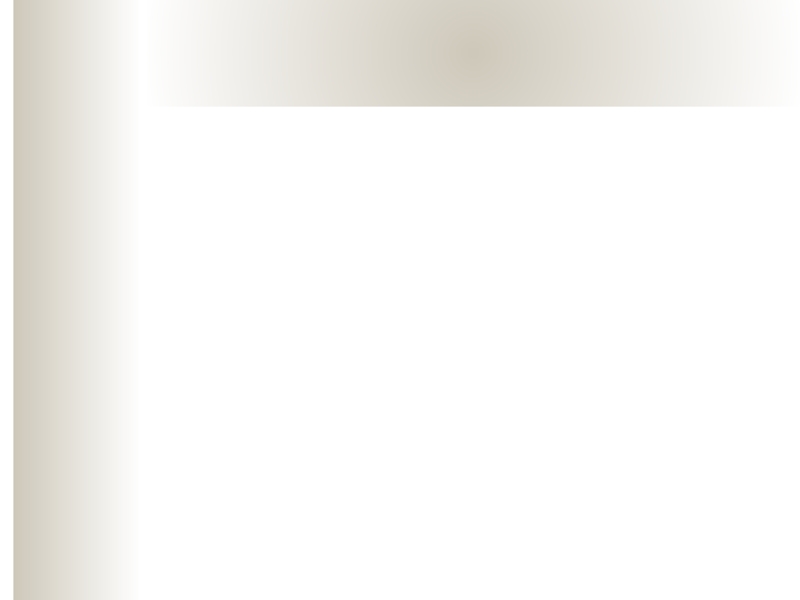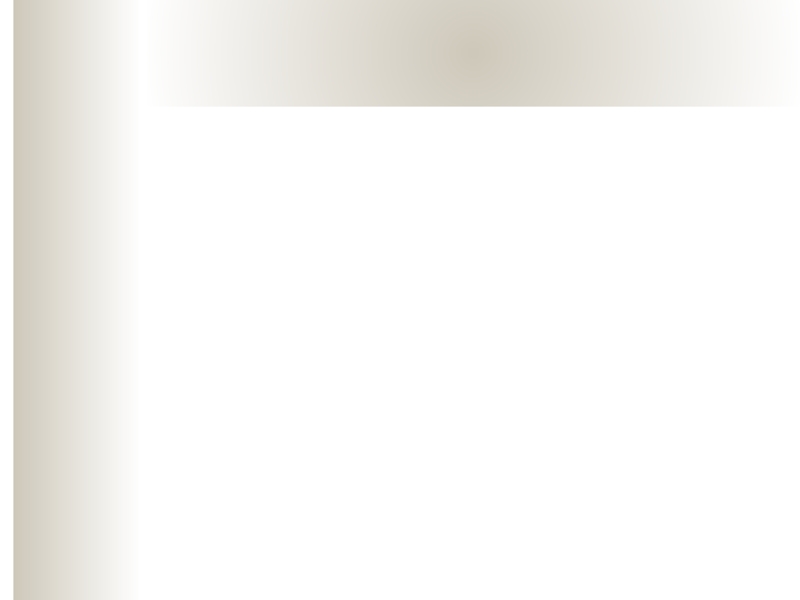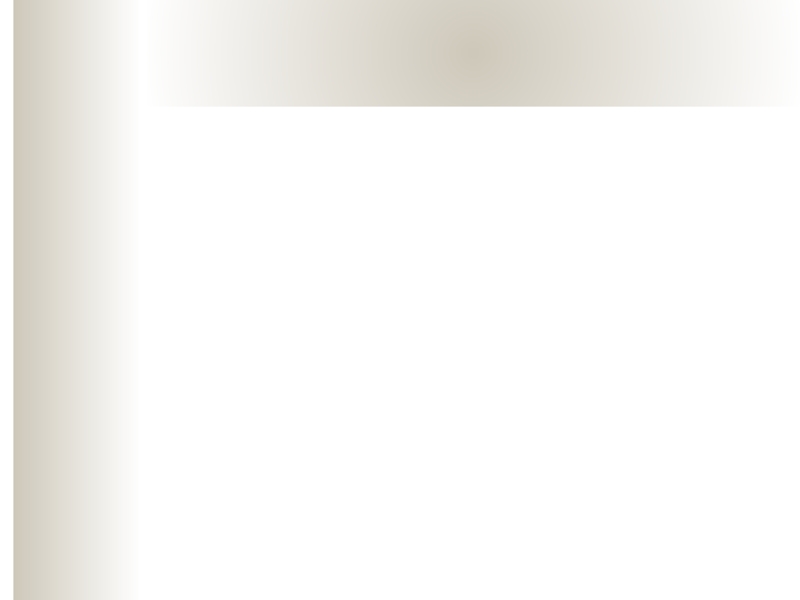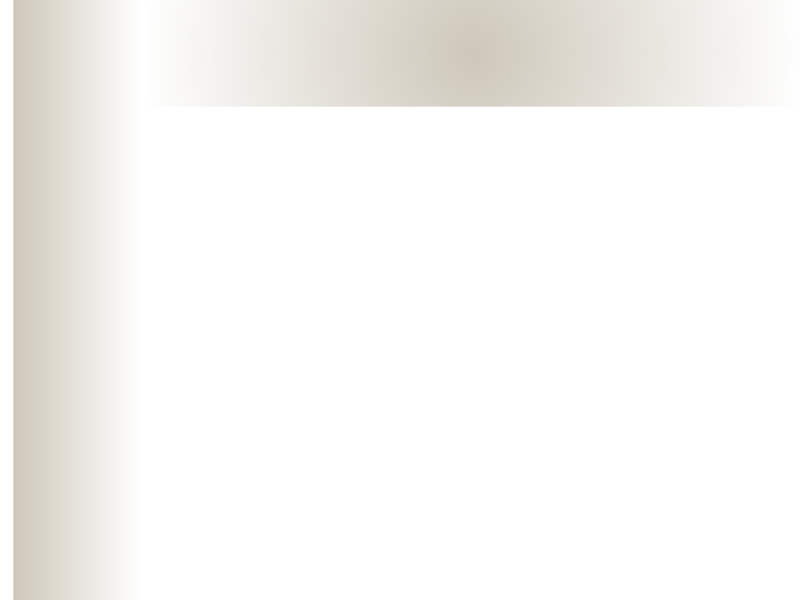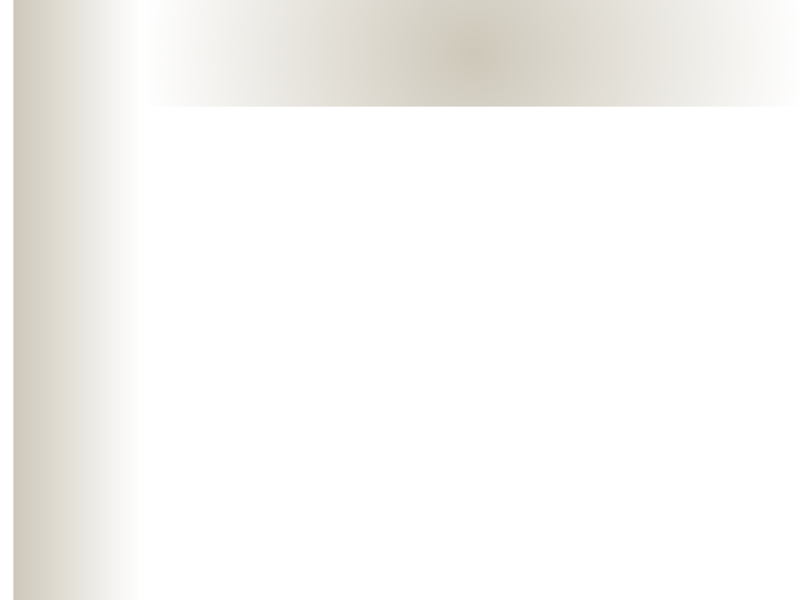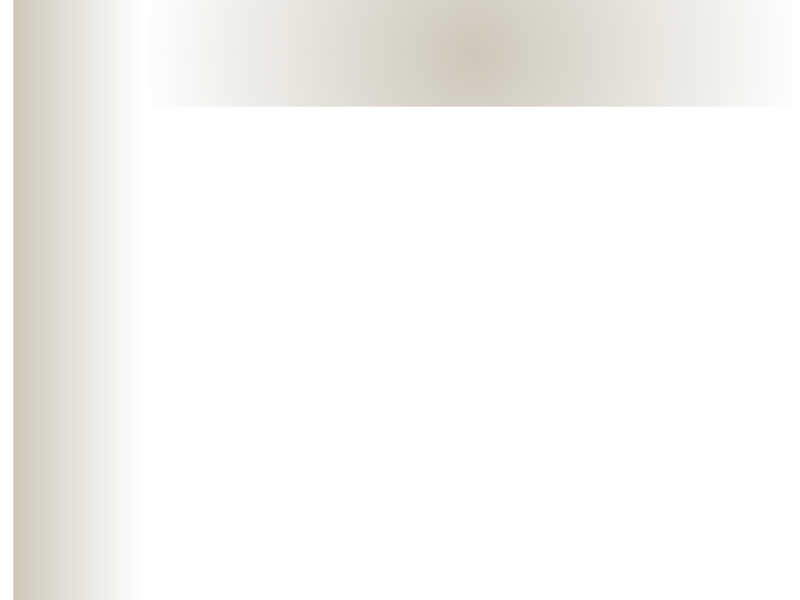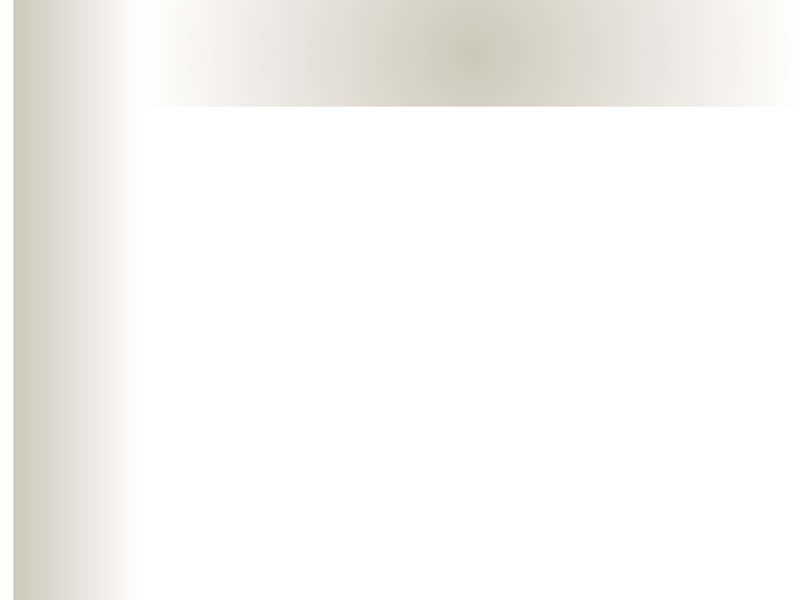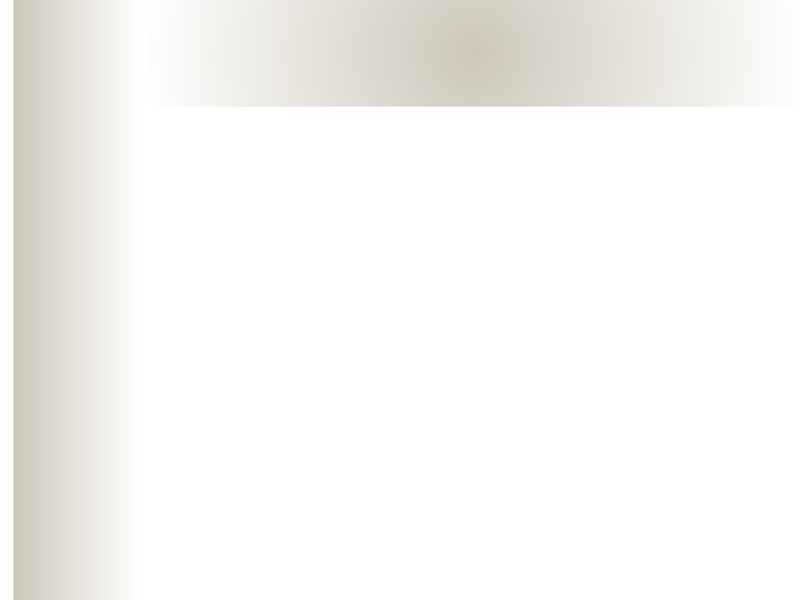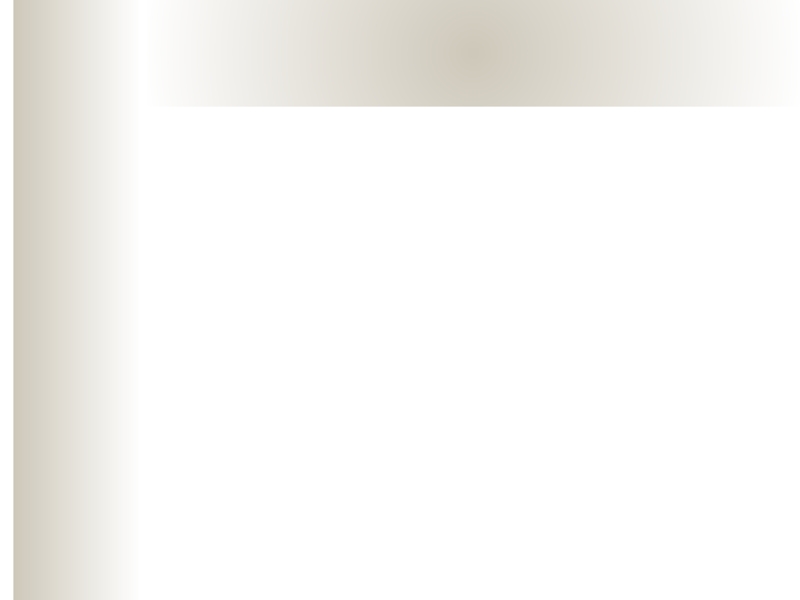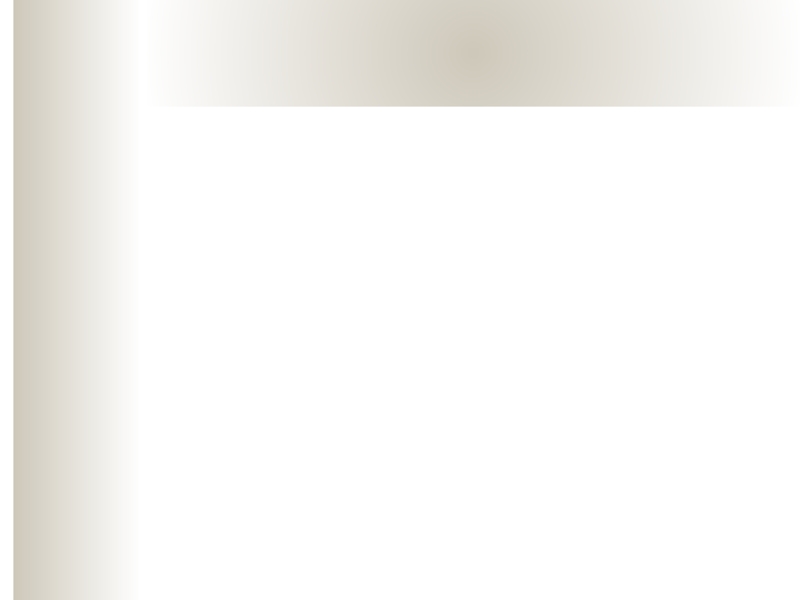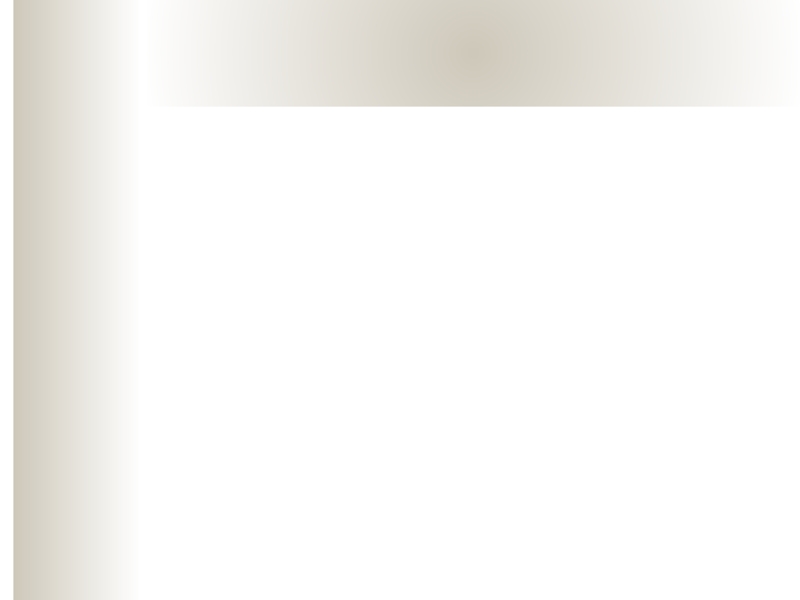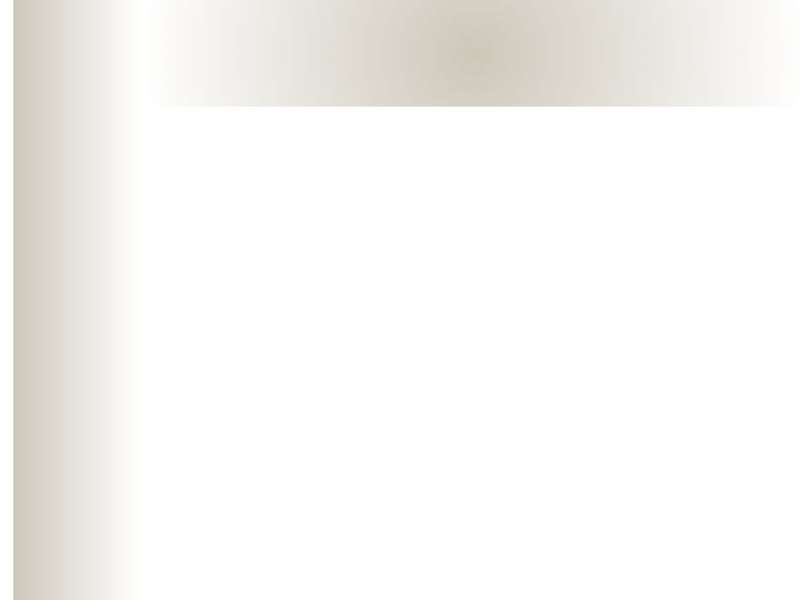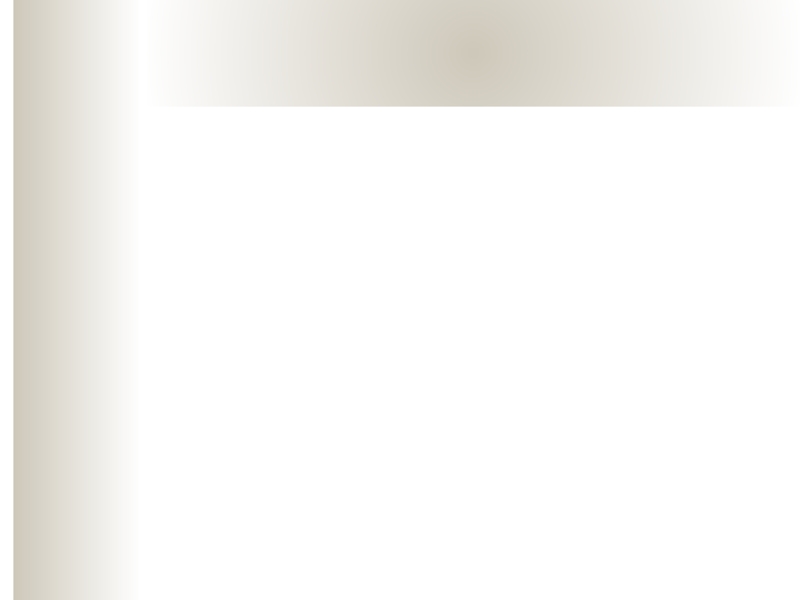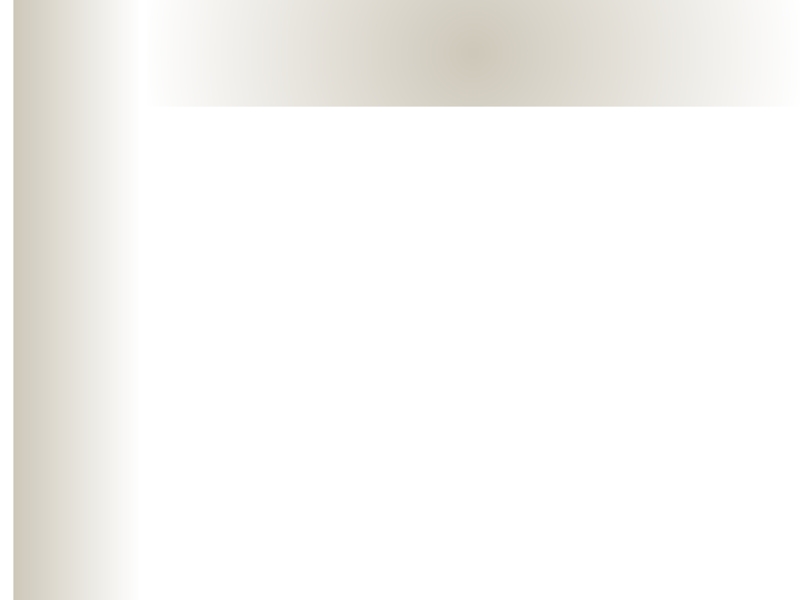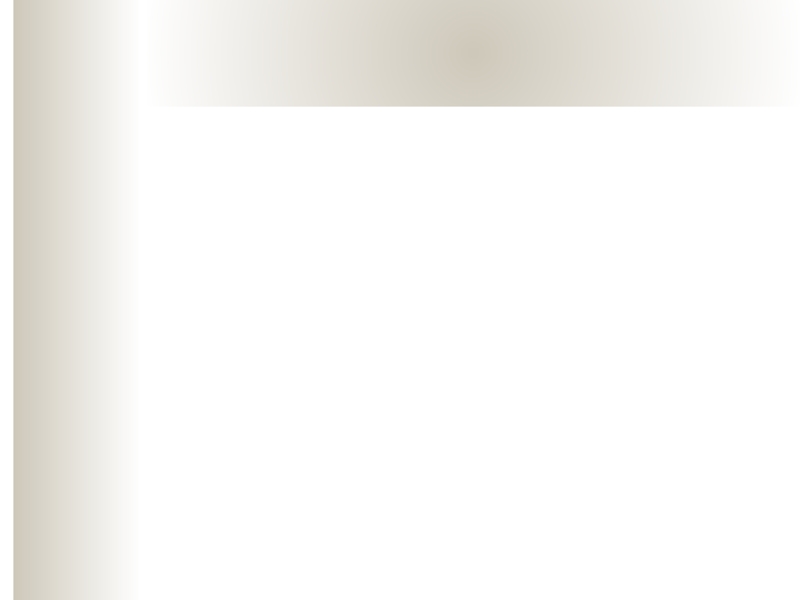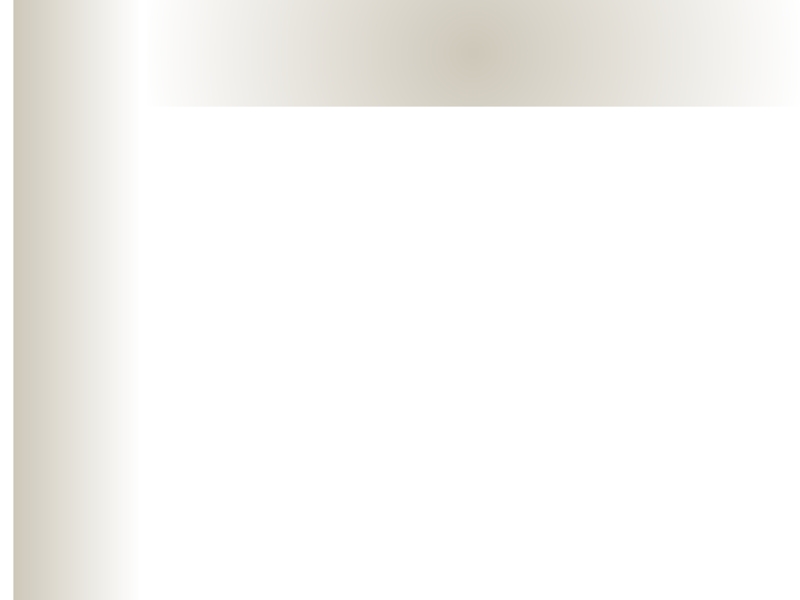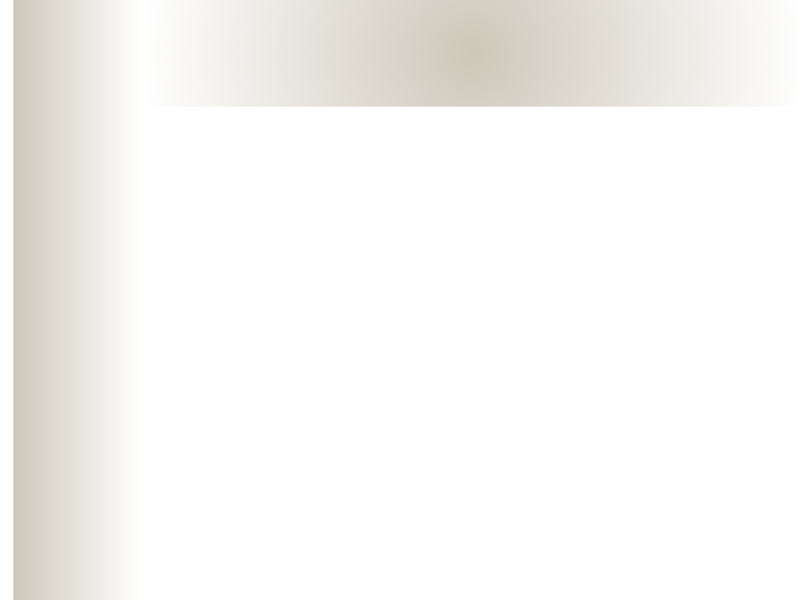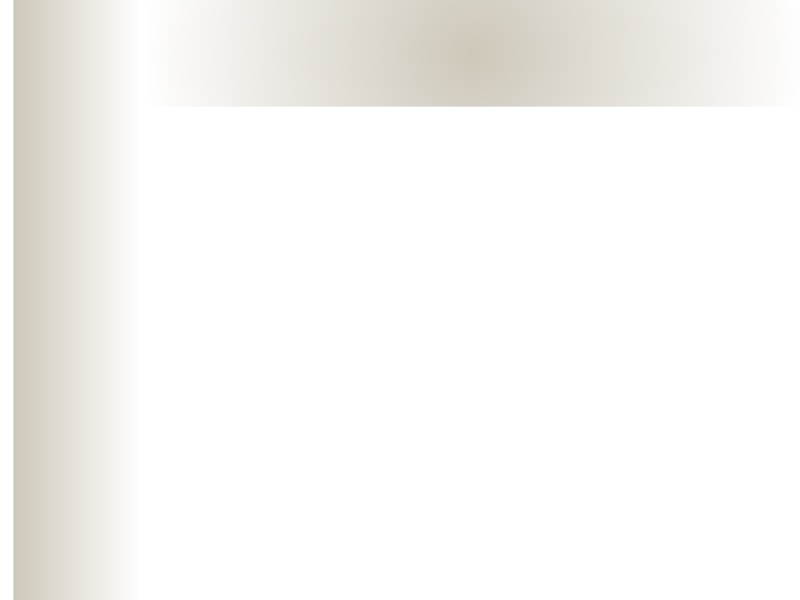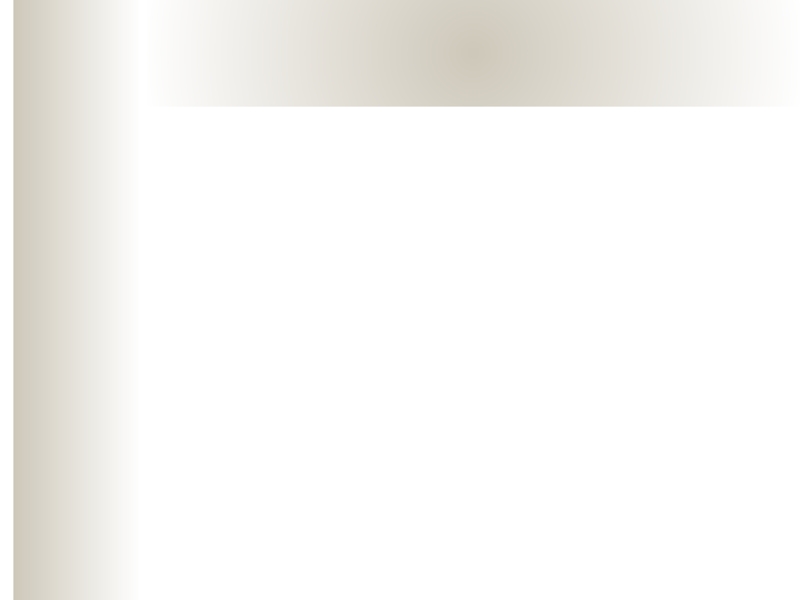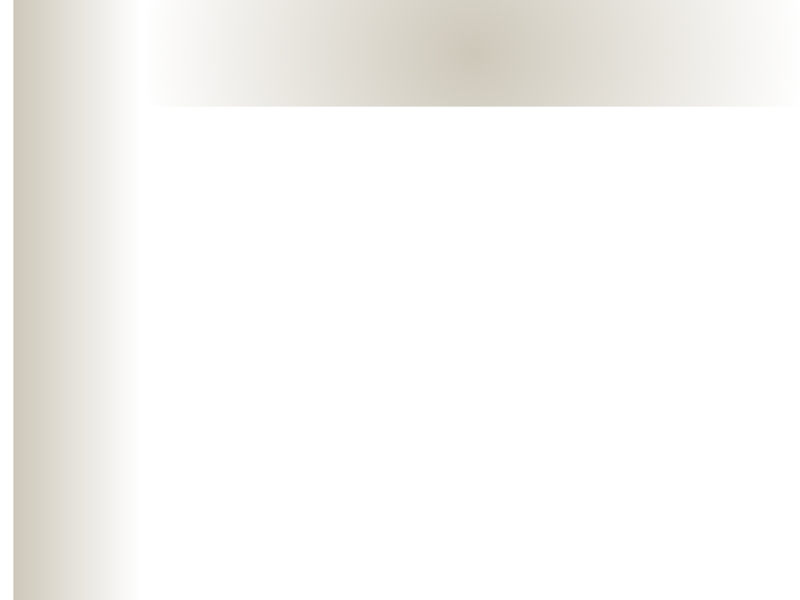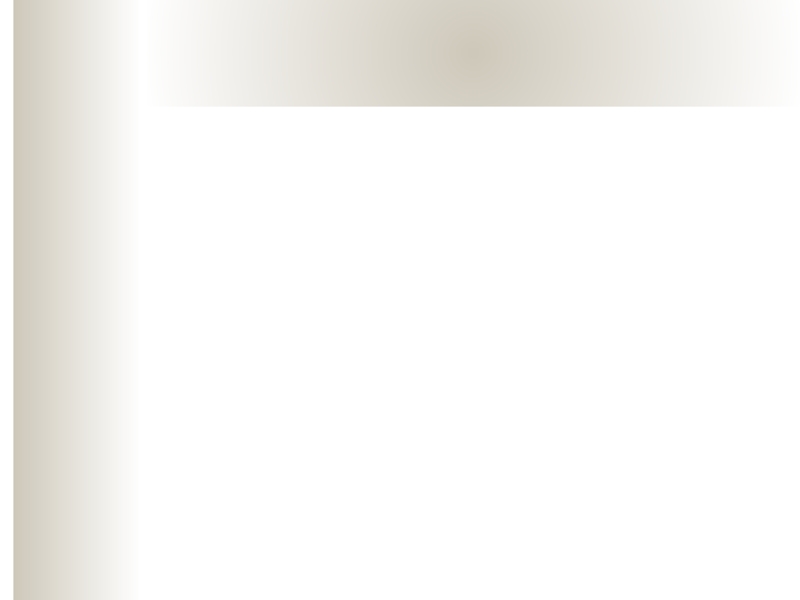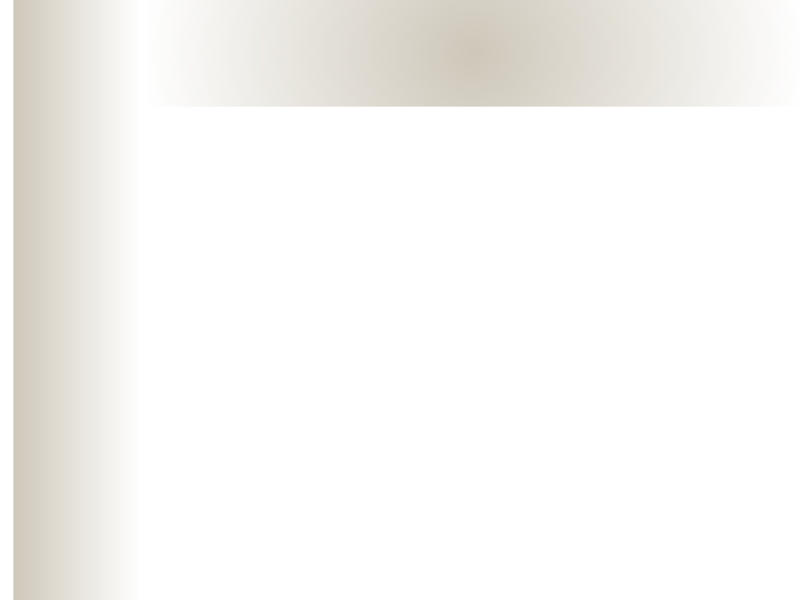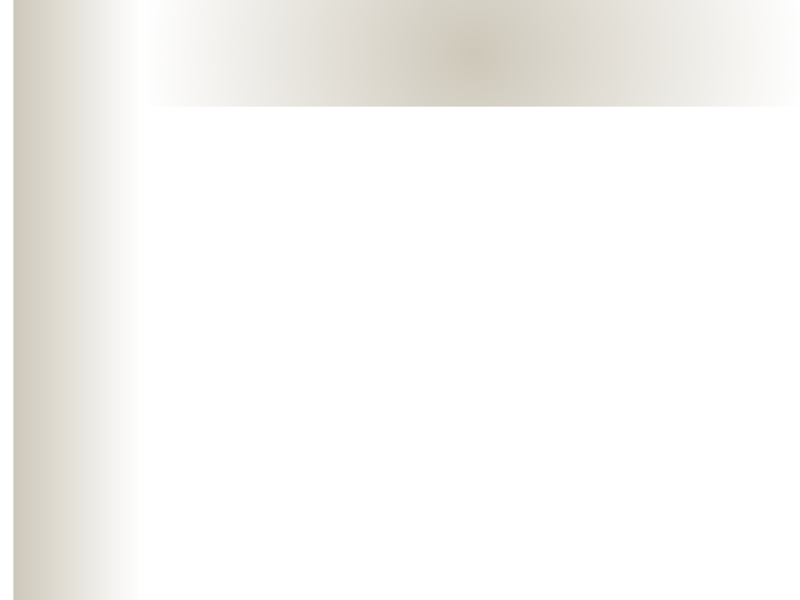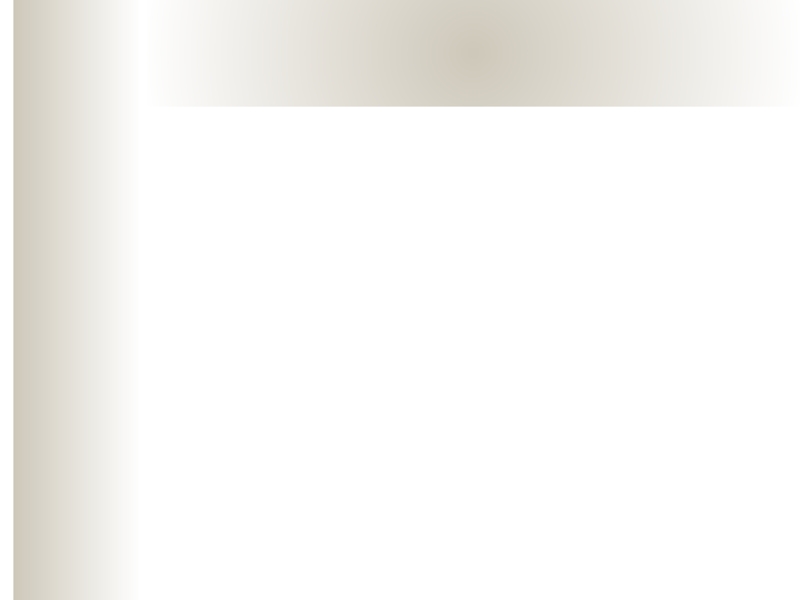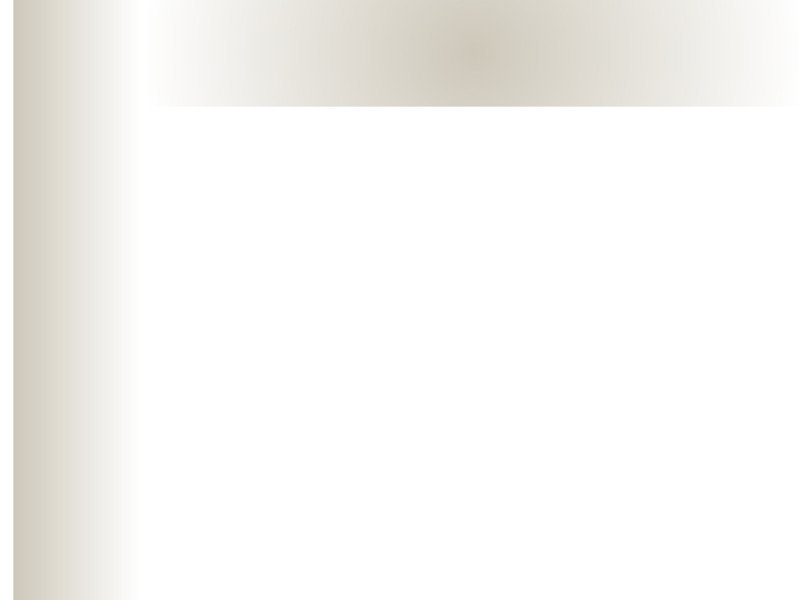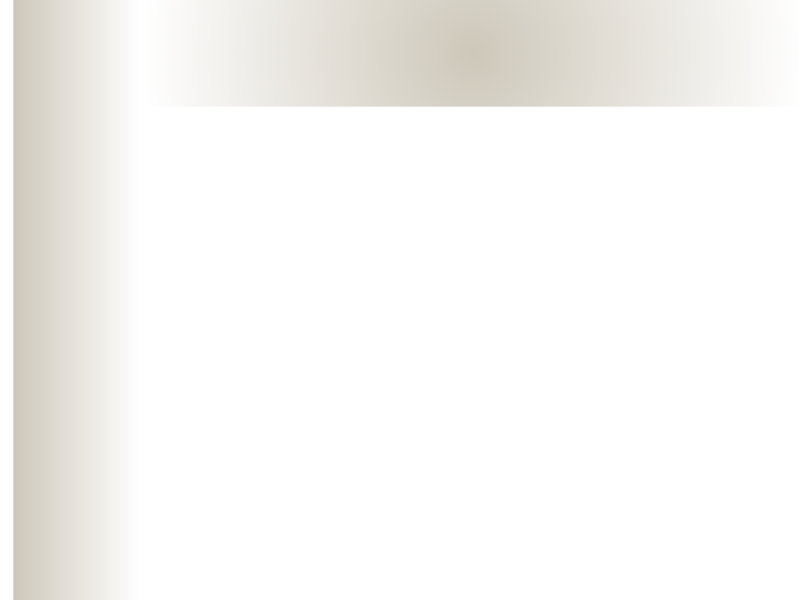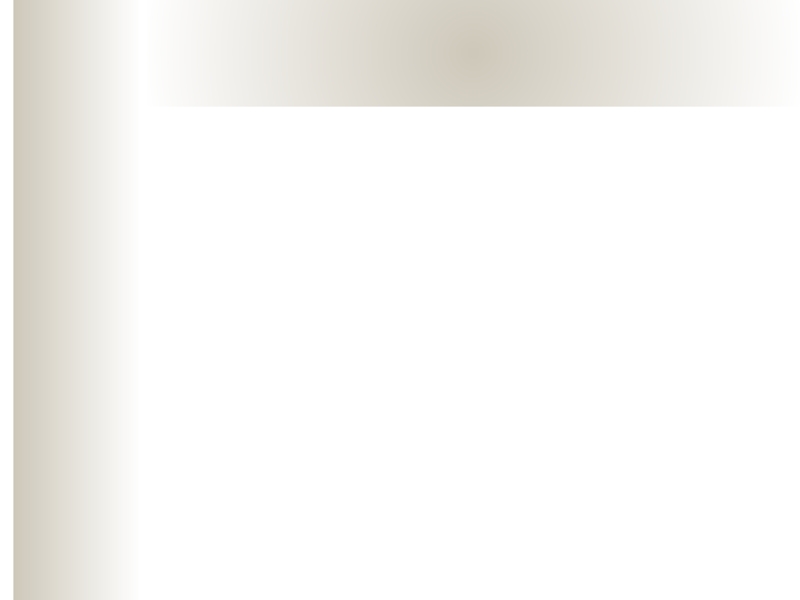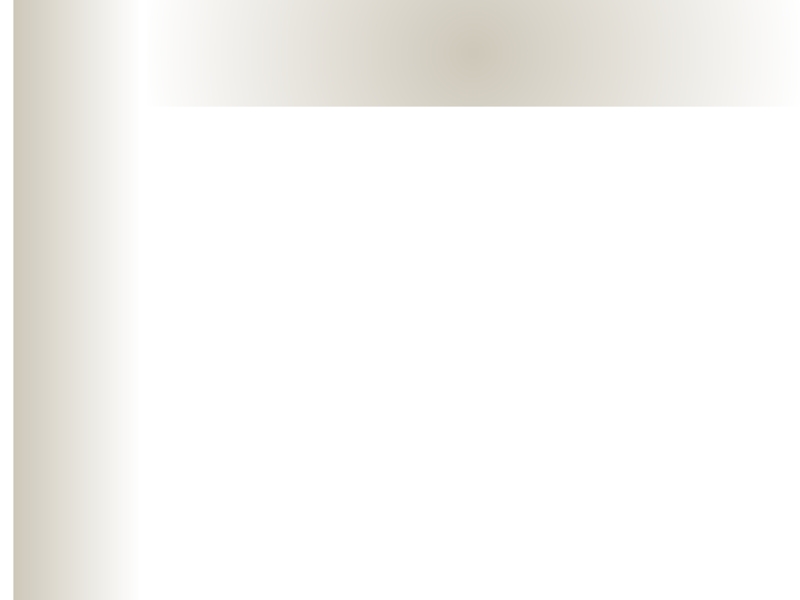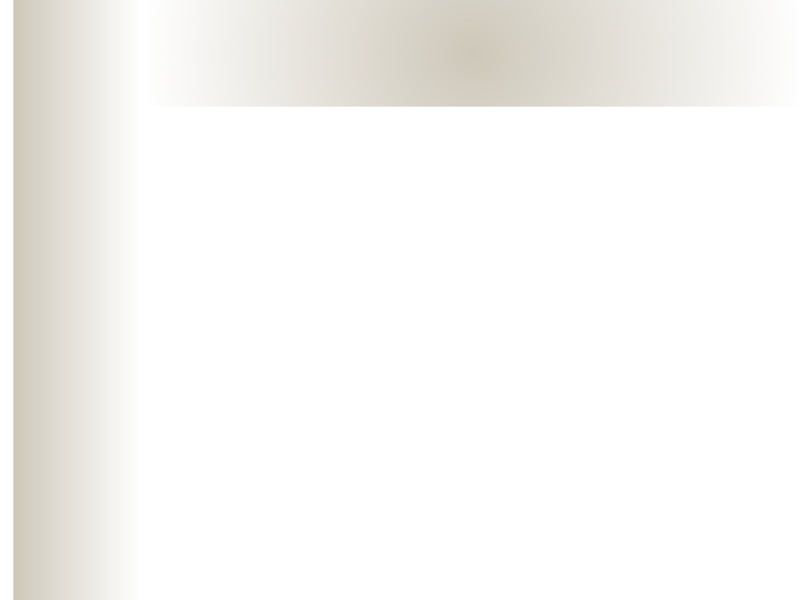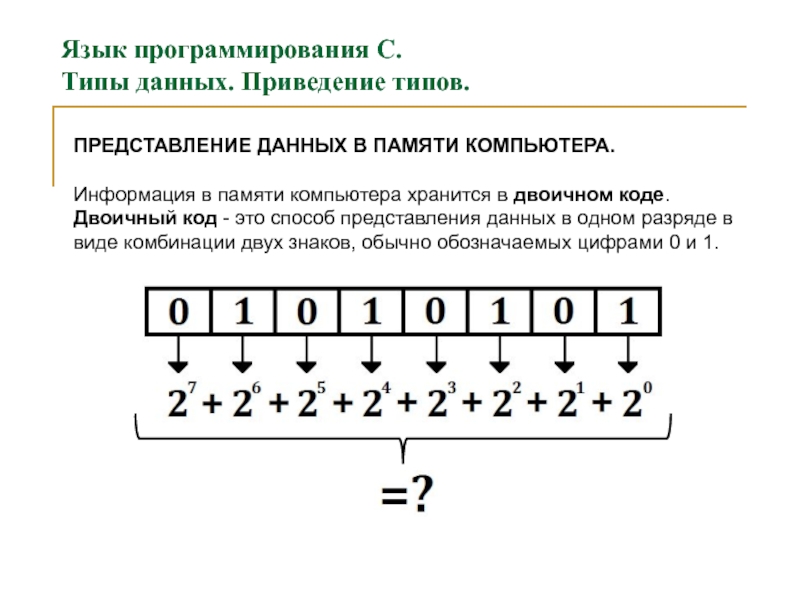- Главная
- Разное
- Дизайн
- Бизнес и предпринимательство
- Аналитика
- Образование
- Развлечения
- Красота и здоровье
- Финансы
- Государство
- Путешествия
- Спорт
- Недвижимость
- Армия
- Графика
- Культурология
- Еда и кулинария
- Лингвистика
- Английский язык
- Астрономия
- Алгебра
- Биология
- География
- Детские презентации
- Информатика
- История
- Литература
- Маркетинг
- Математика
- Медицина
- Менеджмент
- Музыка
- МХК
- Немецкий язык
- ОБЖ
- Обществознание
- Окружающий мир
- Педагогика
- Русский язык
- Технология
- Физика
- Философия
- Химия
- Шаблоны, картинки для презентаций
- Экология
- Экономика
- Юриспруденция
Electronics Workbench презентация
Содержание
- 1. Electronics Workbench
- 2. Теория Все элементы сосредоточены
- 3. Компоненты Electronics Workbench После запуска EWB
- 4. Структура интерфейса В верхней части окна
- 5. Панель инструментов
- 6. Панель линейки инструментов Панель линейки инструментов
- 7. Transistors – полупроводниковые транзисторы. Analog ICs –
- 8. Sources (Источники) Компонент "Заземление" имеет нулевое
- 9. В библиотеке источников питания находятся: Идеальные
- 10. Управляемые источники тока и напряжения 12-ти видов,
- 11. Basic (базовые компоненты) Соединяющий узел служит для
- 12. Indicators (Приборы из библиотеки индикаторов) Вольтметр
- 13. Контрольно-измерительные приборы Контрольно-измерительные приборы размещены на
- 15. Панель Diodes Диоды Панель Diodes содержит полупроводниковые элементы
- 16. Панель Transistors Транзисторы Панель Transistors
- 17. 2. панель Instruments содержит контрольно-измерительные
- 18. В библиотеке контрольно-измерительных электронных приборов представлены:
- 19. 3. Осциллограф – прибор, показывающий уровень напряжения
- 20. 3. Соединение компонентов электрической схемы осуществляют
- 21. Мультиметр (Multimeter) Подключение проводников к
- 22. Лицевая панель мультиметра
- 23. Клавиша Settings Нажатие клавиши Settings вызывает
- 24. Ammeter resistance — внутреннее сопротивление амперметра; Voltmeter
- 25. Функциональный генератор (Function Generator)
- 26. Управление генератором Управление генератором ocyществляется кнопками: Выбор
- 27. Подключение прибора Подключение проводников к выводам прибора
- 28. Осциллограф (Oscilloscope) Осциллограф – прибор, показывающий
- 29. Формы отображения осциллографа
- 30. Прибор имеет четыре вывода, подключение к которым
- 31. Верхний вывод справа – заземление, как правило,
- 32. Настройка осциллографа Настройка осциллографа для работы осуществляется
- 33. Режим по входу Выбор режима по входу
- 34. В режиме 0 входной зажим замыкается на
- 35. Режим развертки Режим развертки выбирается кнопками
- 36. В режиме В/А: по вертикали
- 37. Режим синхронизации Внешняя синхронизация
- 38. Кнопка Expand При нажатии на кнопку
- 39. Третья форма отображения осциллографа – цифровой осциллограф
- 40. В этом режиме на панели осциллографа появляются
- 41. Кроме того, под экраном появляется линейка прокрутки,
- 42. Три управляющие клавиши в правом нижнем углу
- 43. Построитель амплитудо-частотных характеристик (Bode Plotter)
- 44. Подключение прибора Подключение прибора к исследуемой
- 45. Режимы измерения Режимов измерения два:
- 46. Настройка прибора Настройка прибора сводится к
- 47. Моделирование При запуске моделирования на экране прибора
- 48. Записать результатов измерения Результаты измерения можно
- 49. ОСНОВНЫЕ ПРИНЦИПЫ СОЗДАНИЯ СХЕМ Работа
- 50. Технология подготовки схем Прежде чем создавать
- 51. Создания схемы процесс создания схемы начинается
- 52. После того как выбор необходимых элементов и
- 53. Ввод и изменение параметров Задание
- 54. В контрольно-измерительных приборах в вольтметрах и
- 55. Соединение элементов схемы После размещения
- 56. Если необходимо вывод компонента подключить к имеющемуся
- 57. Подключение контрольно-измерительных приборов При работе в
- 58. вольтметр и амперметр не требуют настройки
- 59. Величины внутренних сопротивлений вводится с клавиатуры
- 60. Кроме амперметра и вольтметра в Electronics
- 61. Подключение и настройка осциллографа Осциллограф, имитируемый программой
- 62. Двойным щелчком мыши по уменьшенному изображению
- 63. 1) расположение осей, по которым откладывается сигнал;
- 64. Поля управления осциллографом Настройка осциллографа производится
- 65. Горизонтальная развертка Поле управления горизонтальной
- 66. Активизация схемы – расчет и анализ процессов,
- 67. Для запуска и прекращения процесса моделирования можно
- 68. Расчет процессов Расчет процессов позволяет: определить по
- 69. 3. рассчитать частотные характеристики при включении Bode
- 70. При практических расчетах систем удобно использовать частотные
- 71. Параметры и частотные характеристики усилителя переменного тока,
- 75. Основные виды анализа. 1. Анализ влияния параметров
- 76. Моделирование цепи Каждый элемент имеет точки
- 77. Алгоритм технологии подготовки и запуска электрических схем
- 78. 2. Ввод и изменение параметров выбранных
- 79. В контрольно-измерительных приборах при необходимости, например,
- 80. Заключение Данный курсовой проект знакомит Вас с
Слайд 2Теория
Все элементы сосредоточены в 13 панелях, разделенных на
группы:
1. Аналоговые элементы
2. Интегральные схемы
3. Цифровые и логические элементы
4. Индикаторные устройства
5. Инструменты
1. Аналоговые элементы
2. Интегральные схемы
3. Цифровые и логические элементы
4. Индикаторные устройства
5. Инструменты
Слайд 3Компоненты Electronics Workbench
После запуска EWB на экране появляются строка меню и
панель компонентов.
Панель компонентов состоит из пиктограмм полей компонентов, а поле компонентов - из условных изображений компонентов. Щелчком мыши на пиктограмме компонентов открывается поле соответствующее этой пиктограмме.
Далее приведены некоторые элементы из полей компонентов:
Панель компонентов состоит из пиктограмм полей компонентов, а поле компонентов - из условных изображений компонентов. Щелчком мыши на пиктограмме компонентов открывается поле соответствующее этой пиктограмме.
Далее приведены некоторые элементы из полей компонентов:
Слайд 4Структура интерфейса
В верхней части окна программы расположена строка меню. Она
содержит:
File,Edit, Circuit, Analysis, Window, Help.
Под меню в виде строки пиктограмм расположена стандартная панель инструментов.
File,Edit, Circuit, Analysis, Window, Help.
Под меню в виде строки пиктограмм расположена стандартная панель инструментов.
Слайд 6Панель линейки инструментов
Панель линейки инструментов позволяет выбрать элементы для моделируемой
схемы и набор необходимых измерительных приборов.
Она содержит следующие библиотеки элементов:
Sources – источники питания.
Basic – группа пассивных компонентов.
Diodes – полупроводниковые диоды, стабилитроны и т. п.
Она содержит следующие библиотеки элементов:
Sources – источники питания.
Basic – группа пассивных компонентов.
Diodes – полупроводниковые диоды, стабилитроны и т. п.
Слайд 7Transistors – полупроводниковые транзисторы.
Analog ICs – аналоговые микросхемы.
Mixed IСs – микросхемы
смешанного типа (АЦП, ЦАП).
Digital IСs – цифровые микросхемы.
Logic Gates – логические цифровые микросхемы.
Digital – цифровые микросхемы (отличающиеся от Digital IСs).
Indicators – индикаторные устройства.
Controls – аналоговые вычислительные устройства (дифференциаторы, интеграторы и т.д.).
Miscellaneous – компоненты смешанного типа.
Instruments – контрольно-измерительные приборы
Digital IСs – цифровые микросхемы.
Logic Gates – логические цифровые микросхемы.
Digital – цифровые микросхемы (отличающиеся от Digital IСs).
Indicators – индикаторные устройства.
Controls – аналоговые вычислительные устройства (дифференциаторы, интеграторы и т.д.).
Miscellaneous – компоненты смешанного типа.
Instruments – контрольно-измерительные приборы
Слайд 8Sources (Источники)
Компонент "Заземление" имеет нулевое напряжение и служит точкой для
отсчета потенциалов.
ЭДС источника постоянного напряжения указывается числом с указанием размерности (от мкВ до кВ).
Действующее значение тока источника задается числом с указанием размерности (от мкА до кА). Имеется возможность установки частоты и начальной фазы.
Ток источника постоянного тока задается числом с указанием размерности (от мкА до кА).
ЭДС источника постоянного напряжения указывается числом с указанием размерности (от мкВ до кВ).
Действующее значение тока источника задается числом с указанием размерности (от мкА до кА). Имеется возможность установки частоты и начальной фазы.
Ток источника постоянного тока задается числом с указанием размерности (от мкА до кА).
Слайд 9В библиотеке источников питания находятся:
Идеальные источники постоянного
и переменного
напряжения.
Идеальные источники постоянного
и переменного тока
Идеальные источники постоянного
и переменного тока
Слайд 10Управляемые источники тока и напряжения 12-ти видов, которые позволяют выполнять моделирование
практически всех реальных процессов в электрических и электронных схемах.
Специальные источники напряжения и токов для моделирования процессов в цифровых электронных схемах.
Специальные источники напряжения и токов для моделирования процессов в цифровых электронных схемах.
Слайд 11Basic (базовые компоненты)
Соединяющий узел служит для соединения проводников и создания контрольных
точек.
Сопротивление резистора может быть задано числом в Ом, кОм, Мом .
Ёмкость конденсатора задается числом с указанием размерности (пФ, нФ, мкФ, мФ, Ф).
Ключ, управляемый клавишей. Такие ключи могут быть замкнуты или разомкнуты при помощи управляемых клавиш на клавиатуре. ( Имя управляющей клавиши можно ввести с клавиатуры в диалоговом окне, появляющемся после двойного щелчка мышью на изображении ключа.).
Сопротивление резистора может быть задано числом в Ом, кОм, Мом .
Ёмкость конденсатора задается числом с указанием размерности (пФ, нФ, мкФ, мФ, Ф).
Ключ, управляемый клавишей. Такие ключи могут быть замкнуты или разомкнуты при помощи управляемых клавиш на клавиатуре. ( Имя управляющей клавиши можно ввести с клавиатуры в диалоговом окне, появляющемся после двойного щелчка мышью на изображении ключа.).
Слайд 12Indicators (Приборы из библиотеки индикаторов)
Вольтметр используется для измерения переменного или
постоянного напряжения. Выделенная толстой линией сторона прямоугольника соответствует отрицательной клемме.
Амперметр используется для измерения переменного или постоянного тока. Выделенная толстой линией сторона прямоугольника соответствует отрицательной клемме.
Амперметр используется для измерения переменного или постоянного тока. Выделенная толстой линией сторона прямоугольника соответствует отрицательной клемме.
Слайд 13Контрольно-измерительные приборы
Контрольно-измерительные приборы размещены на двух панелях:
1. панель Indicators содержит
не только индикаторы, а также приборы измерения тока
и напряжения: вольтметр
и амперметр
Особенностью указанных приборов является то, что их можно установить в собранную схему в неограниченном количестве.
и напряжения: вольтметр
и амперметр
Особенностью указанных приборов является то, что их можно установить в собранную схему в неограниченном количестве.
Слайд 16Панель Transistors
Транзисторы
Панель Transistors содержит биполярные и полевые транзисторы всех известных
типов
Слайд 172. панель Instruments
содержит контрольно-измерительные приборы и генераторы, используемые для анализа
работы электрических и электронных схем.
Слайд 18В библиотеке контрольно-измерительных электронных приборов представлены:
1. Мультиметр – универсальный измерительный
прибор, с помощью которого можно выполнять измерения тока, напряжения, сопротивления и относительный уровень напряжения.
2. Функциональный генератор – универсальный генератор колебаний является идеальным источником напряжения, вырабатывает сигналы синусоидальной, треугольной или прямоугольной формы.
2. Функциональный генератор – универсальный генератор колебаний является идеальным источником напряжения, вырабатывает сигналы синусоидальной, треугольной или прямоугольной формы.
Слайд 193. Осциллограф – прибор, показывающий уровень напряжения исследуемого сигнала на специальном
экране.
4. Построитель частотных характеристик – это измеритель амплитудо-частотных характеристик предназначен для анализа амплитудо-частотных и фазо-частотных характеристик электрических и электронных схем.
4. Построитель частотных характеристик – это измеритель амплитудо-частотных характеристик предназначен для анализа амплитудо-частотных и фазо-частотных характеристик электрических и электронных схем.
Слайд 20
3. Соединение компонентов электрической схемы осуществляют после размещения компонентов и простановки
их параметров. Соединение их выводов осуществляется проводниками. При этом необходимо учитывать, что к выводу компонента можно подключить только один проводник. Для выполнения подключения указатель мыши подводят к выводу компонента и после появления жирной точки (указатель соединения) нажимают левую кнопку мыши, и появляющийся при этом проводник протягивают к выводу другого компонента до появления на нем такой же жирной точки, после чего кнопку мыши отпускают, соединение готово. .
Слайд 21Мультиметр (Multimeter)
Подключение проводников к выводам прибора выполняется в уменьшенном
изображении, а настройка режима работы и снятие показаний выполняется на увеличенном изображении прибора.
Слайд 23Клавиша Settings
Нажатие клавиши Settings вызывает окно настройки параметров прибора, в
котором можно задать внутреннее сопротивление вольтметра и амперметра, ток прибора в режиме измерения сопротивления и величину опорного напряжения, используемого в режиме измерения относительного уровня напряжения, а именно:
Слайд 24Ammeter resistance — внутреннее сопротивление амперметра;
Voltmeter resistance — входное сопротивление вольтметра;
Ohmmeter
current — ток через контролируемый объект;
Decibel standard — установка эталонного напряжения при измерении ослабления или усиления в децибелах
Decibel standard — установка эталонного напряжения при измерении ослабления или усиления в децибелах
Слайд 26Управление генератором
Управление генератором ocyществляется кнопками:
Выбор формы выходного сигнала
Frequency – установка частоты
выходного сигнала;
Duty cycle – установка коэффициента заполнения в %: для импульсных сигналов;
Amplitude – установка амплитуды выходного сигнала;
Offset – установка смещения (постоянной составляющей) выходного сигнала;
Duty cycle – установка коэффициента заполнения в %: для импульсных сигналов;
Amplitude – установка амплитуды выходного сигнала;
Offset – установка смещения (постоянной составляющей) выходного сигнала;
Слайд 27Подключение прибора
Подключение проводников к выводам прибора выполняется в уменьшенном изображении, настройка
режима работы выполняется на увеличенном изображении прибора.
Прибор имеет три вывода, вывод Common – средняя точка. Если необходимо чтобы уровень сигнала изменялся от нуля в сторону увеличения, то два проводника подключают к выводам + и Common. Если же требуется, чтобы выходной сигнал генератора не имел постоянной составляющей, проводники подключают к крайним выводам.
Прибор имеет три вывода, вывод Common – средняя точка. Если необходимо чтобы уровень сигнала изменялся от нуля в сторону увеличения, то два проводника подключают к выводам + и Common. Если же требуется, чтобы выходной сигнал генератора не имел постоянной составляющей, проводники подключают к крайним выводам.
Слайд 28Осциллограф (Oscilloscope)
Осциллограф – прибор, показывающий уровень напряжения исследуемого сигнала на
специальном экране. Экран имеет градуировку, благодаря которой можно не только увидеть форму изменяющегося напряжения, но и измерить его величину и длительность.
В EWB используется двухканальный цифровой запоминающий осциллограф.
В EWB используется двухканальный цифровой запоминающий осциллограф.
Слайд 30Прибор имеет четыре вывода, подключение к которым выполняется на малом изображении
осциллографа.
Два нижних вывода – входы каналов (CHANNEL) А. и (CHANNEL)В. работают независимо друг от друга, с раздельной регулировкой чувствительности в диапазоне от 10 мкВ/дел (mV/Div) до 5кВ/дел (kV/Div) и регулировкой смещения по вертикали (Y POS).
Два нижних вывода – входы каналов (CHANNEL) А. и (CHANNEL)В. работают независимо друг от друга, с раздельной регулировкой чувствительности в диапазоне от 10 мкВ/дел (mV/Div) до 5кВ/дел (kV/Div) и регулировкой смещения по вертикали (Y POS).
Слайд 31Верхний вывод справа – заземление, как правило, именно относительно этого вывода
отсчитывается напряжение на входных зажимах, поэтому подключение заземления необходимо для правильной работы осциллографа.
Слайд 32Настройка осциллографа
Настройка осциллографа для работы осуществляется в три этапа:
Выбор режима по
входу;
Выбор режима развертки;
Выбор режима синхронизации.
Выбор режима развертки;
Выбор режима синхронизации.
Слайд 33Режим по входу
Выбор режима по входу осуществляется нажатием кнопок
Режим АС
предназначен для наблюдения только сигналов переменного тока (его еще называют режимом "закрытого входа", поскольку в этом режиме на входе усилителя включается разделительный конденсатор, не пропускающий постоянную составляющую).
Слайд 34В режиме 0 входной зажим замыкается на землю;
В режиме DC (включен
по умолчанию) можно проводить осциллографические измерения как постоянного, так и переменного тока. Этот режим называют режимом "открытого входа", поскольку входной сигнал поступает на вход вертикального усилителя непосредственно. С правой стороны от кнопки DC расположен входной зажим.
Слайд 35Режим развертки
Режим развертки выбирается кнопками
В режиме Y/T (обычный режим,
включен по умолчанию) реализуются следующие режимы развертки: по вертикали — напряжение сигнала, по горизонтали – время;
Слайд 36
В режиме В/А: по вертикали — сигнал канала В, по горизонтали
– сигнал канала А;
В режиме А/В: по вертикали — сигнал канала А, по горизонтали – сигнал канала В.
В режиме А/В: по вертикали — сигнал канала А, по горизонтали – сигнал канала В.
Слайд 37Режим синхронизации
Внешняя синхронизация осциллографа осуществляется через блок Trigger нижний
вывод справа – вход для сигнала внешней синхронизации;
Обычно осциллограф работает в режиме внутренней синхронизации, в этом случае в блоке синхронизации установлен режим Auto, а на вход синхронизации не подается никакого сигнала.
Обычно осциллограф работает в режиме внутренней синхронизации, в этом случае в блоке синхронизации установлен режим Auto, а на вход синхронизации не подается никакого сигнала.
Слайд 38Кнопка Expand
При нажатии на кнопку Expand лицевая панель осциллографа существенно
меняется, а именно: увеличивается размер экрана.
Появляется возможность прокрутки изображения по горизонтали и его сканирования с помощью вертикальных визирных линий
Появляется возможность прокрутки изображения по горизонтали и его сканирования с помощью вертикальных визирных линий
Слайд 40В этом режиме на панели осциллографа появляются три цифровых шкалы, показания
которых определяются положением вертикальных меток Т1 и Т2. Первая шкала показывает уровень напряжения для обоих каналов и положение метки на оси времени для метки Т1, вторая – такие же показания для метки Т2, третья шкала отображает разность первых двух показаний.
Слайд 41Кроме того, под экраном появляется линейка прокрутки, позволяющая наблюдать любой временной
отрезок от момента включения до момента выключения схемы. В этом режиме измерения, выполненные с помощью осциллографа, могут быть очень точными.
Слайд 42Три управляющие клавиши в правом нижнем углу лицевой панели осциллографа выполняют
следующие функции:
Reduce – возвращает режим простого двухканального осциллографа;
Reverse – обращает цвет фона изображения (черный вместо белого);
Save – позволяет сохранить отображаемую осциллограмму во внешний файл специального типа *.SCP.
Reduce – возвращает режим простого двухканального осциллографа;
Reverse – обращает цвет фона изображения (черный вместо белого);
Save – позволяет сохранить отображаемую осциллограмму во внешний файл специального типа *.SCP.
Слайд 44Подключение прибора
Подключение прибора к исследуемой схеме осуществляется с помощью двух
входных зажимов (IN) и двух выходных зажимов (OUT). Левые клеммы зажимов подключаются соответственно ко входу и выходу схемы, а правые заземляются. При этом исследуемая схема должна, конечно же, содержать источник переменного напряжения.
Слайд 45Режимы измерения
Режимов измерения два:
при нажатой кнопке Magnitude анализируют амплитудно-частотных
характеристики;
при нажатой кнопке Phase – фазо-частотные характеристики.
горизонтальная и вертикальная шкала прибора могут быть логарифмической (кнопка Log) или линейной (Lin).
при нажатой кнопке Phase – фазо-частотные характеристики.
горизонтальная и вертикальная шкала прибора могут быть логарифмической (кнопка Log) или линейной (Lin).
Слайд 46Настройка прибора
Настройка прибора сводится к заданию верхнего (F) и нижнего
(I) пределов
1. коэффициента передачи схемы (dB)
блок Vertical
2. диапазона частот (GHz, mHz)
блок Horizontal.
1. коэффициента передачи схемы (dB)
блок Vertical
2. диапазона частот (GHz, mHz)
блок Horizontal.
Слайд 47Моделирование
При запуске моделирования на экране прибора будет отображена АЧХ (или ФЧХ)
исследуемой схемы, а в двух полях в правом нижнем углу панели прибора точное значение амплитуды и частоты в точке, заданной положением визирной линейки. Управляющими клавишами с изображением стрелок можно перемещать визирную линейку по оси частот.
Слайд 48Записать результатов измерения
Результаты измерения можно записать также в текстовый файл.
Для этого необходимо нажать кнопку Save и в диалоговом окне указать имя файла (по умолчанию предлагается имя схемного файла). В полученном таким образом текстовом файле с расширением .bоd АЧХ и ФЧХ представляются в табличном виде.
Слайд 49ОСНОВНЫЕ ПРИНЦИПЫ СОЗДАНИЯ СХЕМ
Работа с системой EWB включает в
себя три основных этапа:
создание схемы;
2. выбор и подключение контрольно-измерительных приборов;
3. активизация схемы – расчет и анализ процессов, протекающих в устройстве.
создание схемы;
2. выбор и подключение контрольно-измерительных приборов;
3. активизация схемы – расчет и анализ процессов, протекающих в устройстве.
Слайд 50Технология подготовки схем
Прежде чем создавать чертеж принципиальной схемы средствами программы
EWB, необходимо:
на листе бумаги подготовить ее эскиз;
познакомиться с библиотекой готовых схем программы для выбора аналога (прототипа);
использовать имеющиеся решения в качестве подсхем.
на листе бумаги подготовить ее эскиз;
познакомиться с библиотекой готовых схем программы для выбора аналога (прототипа);
использовать имеющиеся решения в качестве подсхем.
Слайд 51Создания схемы
процесс создания схемы начинается с размещения на рабочем поле
EWB компонентов из библиотек программы в соответствии с подготовленным эскизом.
Четырнадцать разделов библиотеки программы EBW поочередно могут быть вызваны с помощью меню Window или с помощью иконок
Четырнадцать разделов библиотеки программы EBW поочередно могут быть вызваны с помощью меню Window или с помощью иконок
Слайд 52После того как выбор необходимых элементов и приборов из библиотек сделан,
переходят к вводу и изменению параметров выбранных компонентов.
Слайд 53Ввод и изменение параметров
Задание свойств и параметров элементов выполняется
через меню Circuit выбором команды Component Properties в контекстном меню.
Команду Component Properties можно вызвать, если указатель мыши подвести к компоненту в окне редактирования, и щелкнуть два раза левой кнопкой мыши. Выпадает меню, состоящее из нескольких опций.
Рассмотрим две из них:
Label – необходима для написания обозначения компонента;
Value – необходима для простановки значений компонента.
Команду Component Properties можно вызвать, если указатель мыши подвести к компоненту в окне редактирования, и щелкнуть два раза левой кнопкой мыши. Выпадает меню, состоящее из нескольких опций.
Рассмотрим две из них:
Label – необходима для написания обозначения компонента;
Value – необходима для простановки значений компонента.
Слайд 54В контрольно-измерительных приборах
в вольтметрах и амперметрах в опции Label, указывают
для какого тока постоянного или переменного;
в опции Mode выбирают DC – для постоянного тока, AC – для переменного;
для изменения номинала компонента необходимо два раза щелкнуть мышью по символу его графического изображения и в открывшемся окне внести изменения.
в опции Mode выбирают DC – для постоянного тока, AC – для переменного;
для изменения номинала компонента необходимо два раза щелкнуть мышью по символу его графического изображения и в открывшемся окне внести изменения.
Слайд 55Соединение элементов схемы
После размещения компонентов и ввода их параметров
производится соединение их выводов проводниками.
При этом необходимо учитывать, что к выводу компонента можно подключить только один проводник.
Для выполнения подключения указатель мыши подводят к выводу компонента и после появления жирной точки нажимают левую кнопку мыши, и появляющийся при этом проводник протягивают к выводу другого компонента до появления на нем такой же жирной точки, после чего кнопку мыши отпускают, соединение готово.
При этом необходимо учитывать, что к выводу компонента можно подключить только один проводник.
Для выполнения подключения указатель мыши подводят к выводу компонента и после появления жирной точки нажимают левую кнопку мыши, и появляющийся при этом проводник протягивают к выводу другого компонента до появления на нем такой же жирной точки, после чего кнопку мыши отпускают, соединение готово.
Слайд 56Если необходимо вывод компонента подключить к имеющемуся на схеме проводнику, то
из вывода компонента проводник указателем мыши подводят к указанному проводнику и после появления точки соединения кнопку мыши отпускают.
Прокладка соединительных проводов производится автоматически, причем препятствия – компоненты и проводники огибаются по ортогональным направлениям (по горизонтали или вертикали).
Прокладка соединительных проводов производится автоматически, причем препятствия – компоненты и проводники огибаются по ортогональным направлениям (по горизонтали или вертикали).
Слайд 57Подключение контрольно-измерительных приборов
При работе в программе EWB для проведения измерений чаще
всего используют: амперметры, вольтметры, осциллограф, мультиметр, Боде-плоттер (Bode Plotter) (графопостроитель частотных характеристик схем) и функциональный генератор.
Слайд 58 вольтметр и амперметр не требуют настройки и автоматически изменяют диапазон
измерений. В одной схеме можно применять несколько таких приборов одновременно, наблюдая токи в различных ветвях и напряжения на различных элементах.
двойным щелчком мыши на изображении амперметра или вольтметра открывается диалоговое окно для изменения их параметров: вида измеряемого тока, величины внутреннего сопротивления.
двойным щелчком мыши на изображении амперметра или вольтметра открывается диалоговое окно для изменения их параметров: вида измеряемого тока, величины внутреннего сопротивления.
Слайд 59 Величины внутренних сопротивлений вводится с клавиатуры в строке Resistance, вид
измеряемого тока (опция Mode) выбирается из списка. При измерении переменного синусоидального тока (АС).
Обычно внутреннее сопротивление вольтметра 1 МегаОм и внутреннее сопротивление амперметра 1 милиОм установлены по умолчанию
Обычно внутреннее сопротивление вольтметра 1 МегаОм и внутреннее сопротивление амперметра 1 милиОм установлены по умолчанию
Слайд 60 Кроме амперметра и вольтметра в Electronics Workbench имеется семь приборов,
с многочисленными режимами работы, каждый из которых можно использовать в схеме только один раз.
Функциональный генератор, осциллограф и Боде-плоттер при использовании их в схеме должны быть заземлены.
Функциональный генератор, осциллограф и Боде-плоттер при использовании их в схеме должны быть заземлены.
Слайд 61Подключение и настройка осциллографа
Осциллограф, имитируемый программой ЕWВ, представляет собой аналог двулучевого
запоминающего осциллографа и имеет две модификации: простую и расширенную.
Осциллограф можно подключить к уже включенной схеме или во время работы схемы переставить выводы к другим точкам – изображение на экране осциллографа изменится автоматически.
Осциллограф можно подключить к уже включенной схеме или во время работы схемы переставить выводы к другим точкам – изображение на экране осциллографа изменится автоматически.
Слайд 62 Двойным щелчком мыши по уменьшенному изображению открывается изображение передней панели
простой модели осциллографа с кнопками управления, информационными полями и экраном.
Для проведения измерений осциллограф нужно настроить, для чего следует задать:
Для проведения измерений осциллограф нужно настроить, для чего следует задать:
Слайд 631) расположение осей, по которым откладывается сигнал;
2) нужный масштаб развертки по
осям;
3) смещение начала координат по осям;
4) режим работы по входу: закрытый или открытый;
5) режим синхронизации: внутренний или внешний.
3) смещение начала координат по осям;
4) режим работы по входу: закрытый или открытый;
5) режим синхронизации: внутренний или внешний.
Слайд 64Поля управления осциллографом
Настройка осциллографа производится при помощи полей управления, расположенных
на панели управления.
Панель управления осциллографа разделена на четыре поля управления:
1) горизонтальной разверткой (Time base);
2) синхронизацией (Trigger);
3) каналом А;
4) каналом В.
Панель управления осциллографа разделена на четыре поля управления:
1) горизонтальной разверткой (Time base);
2) синхронизацией (Trigger);
3) каналом А;
4) каналом В.
Слайд 65Горизонтальная развертка
Поле управления горизонтальной разверткой (масштабом времени) служит для
задания масштаба горизонтальной оси осциллографа при наблюдении напряжения на входах каналов А и В в зависимости от времени.
Временной масштаб задается в: с/дел, мс/дел, мкс/дел, нс/дел (s/div, ms/div, ms/div, ns/div соответственно).
Временной масштаб задается в: с/дел, мс/дел, мкс/дел, нс/дел (s/div, ms/div, ms/div, ns/div соответственно).
Слайд 66Активизация схемы – расчет и анализ процессов, протекающих в устройстве.
После
построения схемы и подключения приборов активизация и анализ ее работы начинается нажатия выключателя Activate/Stop в правом верхнем углу окна программы.
Сделать паузу при работе схемы можно нажатием кнопки Pause под выключателем. Возобновить процесс можно повторным нажатием кнопки Pause.
Повторное нажатие выключателя в правом верхнем углу прекращает работу схемы.
Сделать паузу при работе схемы можно нажатием кнопки Pause под выключателем. Возобновить процесс можно повторным нажатием кнопки Pause.
Повторное нажатие выключателя в правом верхнем углу прекращает работу схемы.
Слайд 67Для запуска и прекращения процесса моделирования можно воспользоваться соответствующими командами пункта
меню Analysis (Activate, Stop, Pause).
Рассчитанные токи, напряжения и сопротивления показываются на экранах измерительных приборов.
После того как рассчитаны и определены параметры схемы и величины напряжений и токов приступают к анализу процессов.
Рассчитанные токи, напряжения и сопротивления показываются на экранах измерительных приборов.
После того как рассчитаны и определены параметры схемы и величины напряжений и токов приступают к анализу процессов.
Слайд 68Расчет процессов
Расчет процессов позволяет:
определить по показаниям приборов значения токов, напряжений и
величины сопротивлений элементов в моделируемой схеме;
2. рассчитать режимы работы схемы при включении мультиметра, вольтметров и амперметров;
2. рассчитать режимы работы схемы при включении мультиметра, вольтметров и амперметров;
Слайд 693. рассчитать частотные характеристики при включении Bode Plotterа, а так же
мультиметра, амперметров и вольтметров для измерения гармонических токов и напряжений;
4. рассчитать входные, внешние и регулировочные характеристики электрических схем и электронных устройств;
5. рассчитать переходные процессы при использование осциллографа.
4. рассчитать входные, внешние и регулировочные характеристики электрических схем и электронных устройств;
5. рассчитать переходные процессы при использование осциллографа.
Слайд 70При практических расчетах систем удобно использовать частотные характеристики, построенные в логарифмической
системе координат.
Такие характеристики называют логарифмическими.
При выполнении практических работ «Моделирование типовых электронных схем в программе «ELECTRONICS WORKBENCH» с помощью осциллографа и построителя частотных характеристик Bode Plotter были определены:
Такие характеристики называют логарифмическими.
При выполнении практических работ «Моделирование типовых электронных схем в программе «ELECTRONICS WORKBENCH» с помощью осциллографа и построителя частотных характеристик Bode Plotter были определены:
Слайд 71Параметры и частотные характеристики усилителя переменного тока, именно:
Коэффициент усилителя в относительных
единицах и в децибелах
Фазовый сдвиг между входным и выходным сигналами
Все величины были сняты при нижних, средних и верхних частотах.
Фазовый сдвиг между входным и выходным сигналами
Все величины были сняты при нижних, средних и верхних частотах.
Слайд 75Основные виды анализа.
1. Анализ влияния параметров на переходные и установившиеся процессы
в исследуемой схеме;
2. При использовании переменных резисторов, конденсаторов и индуктивностей наблюдать изменение процессов не прекращая моделирования.
3. Реализовать специальные вида анализа такие как спектральный анализ и т.д.
2. При использовании переменных резисторов, конденсаторов и индуктивностей наблюдать изменение процессов не прекращая моделирования.
3. Реализовать специальные вида анализа такие как спектральный анализ и т.д.
Слайд 76Моделирование цепи
Каждый элемент имеет точки соединения, которые нужно соединить для
получения нужной схемы. Это делается выбором контакта левой кнопкой мыши и переносом ее к другому контакту, при этом создается провод, соединяющий их.
Затем переносятся элементы в необходимые места рабочей области.
Затем переносятся элементы в необходимые места рабочей области.
Слайд 77Алгоритм технологии подготовки и запуска электрических схем
1. Выбор необходимых компонентов электрической
схемы осуществляется подводом указателя мыши к одной из пиктограмм библиотеки компонентов или линейке контрольно-измерительных приборов и щелкаем левой кнопкой мыши компонента перемещается в окно редактирования
Слайд 78
2. Ввод и изменение параметров выбранных компонентов осуществляется следующим образом:
Подводят указатель
мыши к компоненту в окне редактирования и щелкают два раза левой кнопкой мыши. Выпадает меню, состоящее из нескольких опций. Для примера рассмотрим две из них:
Label – необходима для написания обозначения компонента;
Value – необходима для простановки значений компонента.
Label – необходима для написания обозначения компонента;
Value – необходима для простановки значений компонента.
Слайд 79
В контрольно-измерительных приборах при необходимости, например, в вольтметрах и амперметрах, при
внесении параметров в опции Label, указывают для какого тока постоянного или переменного; в Mode выбирают DC – для постоянного тока, AC – для переменного.
Слайд 80Заключение
Данный курсовой проект знакомит Вас с основными методами и приёмами работы
в среде Electronics Workbench.
С помощью приведённого примера можно проследить процесс моделирования и анализа различных радиоэлектронных устройств.
Для удобства использования пакета Electronics Workbench представлен справочный материал по работе с меню.
С помощью приведённого примера можно проследить процесс моделирования и анализа различных радиоэлектронных устройств.
Для удобства использования пакета Electronics Workbench представлен справочный материал по работе с меню.